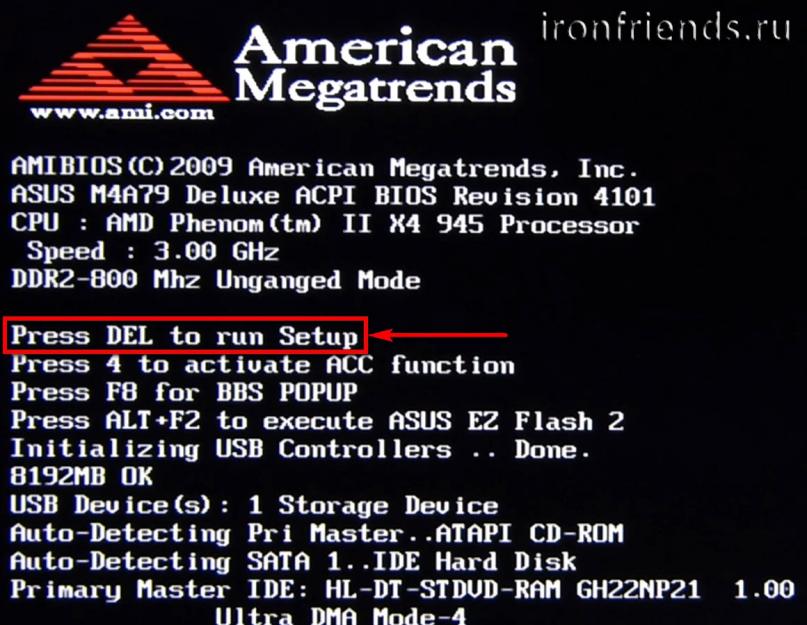În ultimul articol, am vorbit despre . Și acum vă voi spune cum să configurați BIOS-ul computerului pentru a instala Windows de pe un disc sau o unitate flash.
1. Ce este BIOS și UEFI
Fiecare placă de bază are un program special pentru pornirea computerului și configurarea parametrilor diferitelor dispozitive. Acest program este flash (programat) într-un cip special de pe placa de bază și, prin urmare, se numește firmware.
În trecut, toate plăcile de bază aveau un firmware numit BIOS, care avea o interfață grafică simplă cu litere albe pe fundal albastru și era limitată ca funcționalitate. De exemplu, în BIOS era imposibil să utilizați un mouse, să selectați o limbă și nu existau elemente grafice (imagini) din cauza dimensiunii limitate a cipului de memorie BIOS. De asemenea, plăcile de bază cu BIOS nu suportau discuri mai mari de 2 TB din cauza limitărilor vechiului sistem de dispunere a discurilor (MBR).
Acum multe plăci de bază au un nou tip de firmware numit UEFI, care prezintă o interfață grafică îmbunătățită folosind un fundal frumos, butoane desenate, posibilitatea de a selecta o limbă (inclusiv rusă) și unele îmbunătățiri. De exemplu, suport pentru un nou tip de partiții de disc (GPT), care permite utilizarea hard disk-urilor mai mari de 2 TB.
Poți afla ce tip de firmware are placa ta de bază în manualul său, pe site-ul producătorului plăcii de bază sau laptopului și, de asemenea, vizual la intrarea în programul Setup. Programul de configurare este, de asemenea, programat pe placa de bază și este folosit pentru a modifica setările BIOS sau UEFI.
2. Cum se accesează BIOS Setup
Pentru a intra în programul de instalare, imediat după ce porniți computerul, țineți apăsat butonul „Ștergere” de pe tastatură. Pe unele plăci de bază și laptopuri, tastele F2, F10 sau Esc sunt folosite pentru aceasta. Ce buton să apăsați poate fi citit în mesajele care apar imediat după pornirea computerului.
Sub formă de text

Grafic

Dacă nu aveți timp să citiți, apăsați butonul „Pauză” de pe tastatură pentru a întrerupe descărcarea. Puteți continua descărcarea apăsând orice tastă. Dacă apăsați tasta alocată pentru a intra în Setup, veți fi direcționat imediat la programul de configurare a plăcii de bază.
BIOS clasic

Interfață UEFI

3. Bazele lucrului în Setup
3.1. Tastele de control
Programul de configurare este un set de diferiți parametri grupați pe file separate, în funcție de scop. În dreapta sau în jos va fi o descriere a tastelor cu care sunt efectuate toate acțiunile.

Pentru a naviga între file, se folosesc de obicei săgețile dreapta și stânga de pe tastatură. Pentru a naviga între linii dintr-o singură filă, utilizați săgețile „jos”, „sus”.

Pentru a modifica valorile, utilizați săgețile pentru a naviga la câmpul necesar, apăsați tasta „Enter”, apoi utilizați săgețile pentru a selecta o nouă valoare din meniul derulant. Tastele „+”, „-” sau „Page Up”, „Page Down” pot fi, de asemenea, folosite pentru aceasta.
Pentru a reveni cu un nivel sau la pagina anterioară, apăsați tasta Esc. Tasta „Esc” de pe una dintre filele principale va însemna ieșirea din BIOS fără a salva setările, care va trebui confirmată sau refuzată pentru a ieși.
În programul UEFI Setup, puteți efectua toate acțiunile folosind mouse-ul.
3.2. Salvarea setărilor
Acesta este un punct foarte important. După ce ați efectuat toate setările necesare, mergeți la fila „Ieșire”, selectați elementul „Ieșire și salvare modificări” cu săgețile („Ieșire și salvare modificări”, ordinea cuvintelor poate fi diferită), apăsați „Enter” și confirmați salvarea setările selectând săgețile „OK” sau „Da” și din nou „Enter”.
Puteți salva setările mult mai ușor și mai rapid apăsând tasta „F10” de pe tastatură și confirmând decizia. Această cheie funcționează în multe versiuni de BIOS, UEFI și este adesea indicată în sfaturi cu instrumente (jos sau dreapta).
3.3. Anulați setările
Dacă ați schimbat din greșeală ceva sau nu sunteți sigur de corectitudinea setărilor efectuate, atunci accesați fila „Ieșire” și selectați „Ieșire și renunțare la modificări” („Ieșire și renunțare la modificări”) sau apăsați tasta „Esc” până când apare mesaj despre ieșire fără modificarea setărilor și confirmați acțiunea ("OK" sau "Da").
3.4. Restabiliți setările
Pentru a restabili toate setările la valorile implicite optime, accesați fila Ieșire și selectați Load Setup Default. După aceea, puteți schimba imediat alte setări sau pur și simplu puteți ieși din BIOS în timp ce salvați setările ("Exit and Save Changes" sau "F10").
4. Opțiuni de descărcare
Introduceți discul de pornire sau unitatea flash în computerul pe care intenționați să instalați Windows. Acum, pentru a începe instalarea Windows, trebuie să configurați BIOS-ul (sau UEFI) folosind programul de instalare pentru a porni de pe un disc sau o unitate flash. Puteți folosi și meniul special de boot al plăcii de bază (Boot Menu) pentru aceasta. Ultima opțiune este mai simplă și mai convenabilă, dar vom lua în considerare ambele metode.
5. Configurare BIOS
5.1. Schimbați prioritatea de descărcare
Faceți clic pe fila „Pornire” sau „Descărcare”.

Instalați mai întâi unitatea DVD sau unitatea flash în ordinea dispozitivului de pornire.

Dacă veți instala Windows de pe un disc, atunci primul element este să selectați un dispozitiv precum „ATAPI CD-ROM”, un nume care indică producătorul sau modelul unității. De exemplu, „CDROM:PM-HL-DT-STDVD-RAM GH22NP” (aceasta este o unitate DVD „LG”).
Dacă intenționați să instalați Windows de pe o unitate flash, alegeți mai întâi ceva de genul „Removable Dev”. sau numele unității flash cu producătorul. De exemplu, „USB: Patriot Memory” (aceasta este o unitate flash „PATRIOT”).
Transcend JetFlash 790 8Gb
Al doilea ar trebui să fie hard disk-ul, care este desemnat ca „Hard Drive”, „HDD” sau interfața la care este conectat, producătorul și modelul discului. De exemplu, „SATA:3M-SAMSUNG HD502HJ” (acesta este un hard disk Samsung de 500 GB cu o interfață SATA).
Vă rugăm să rețineți că în secțiunea „Pornire” pot exista și alte elemente responsabile pentru prioritatea de pornire, cum ar fi „Unități de disc” sau „Prioritate dispozitiv amovibil”.

De asemenea, trebuie să verifice dacă unitatea DVD sau unitatea flash este pe primul loc.

Dacă aveți două hard disk-uri, atunci cel pe care instalați sistemul ar trebui să fie mai mare. Dar în acest caz, recomand deconectarea unuia dintre discuri pentru a evita confuzia și eventualele erori în instalarea sistemului. Poate fi conectat după instalare.
În programul de instalare cu interfața UEFI, totul se face în același mod. Căutați secțiunea „Pornire” sau „Descărcare”, găsiți acolo unitatea DVD sau unitatea flash USB și ridicați-o în partea de sus a priorității de pornire. În plus, puteți folosi mouse-ul pentru aceasta, ceea ce este mai ușor și mai convenabil.

5.2. Modul controler SATA
În principiu, acest lucru nu este atât de important, dar mulți oameni sunt interesați de această problemă, așa că am decis să o clarific puțin. Unitățile SATA pot funcționa în modul de compatibilitate cu unități IDE mai vechi și în modul AHCI mai modern. AHCI oferă un mic spor de performanță unui hard disk cu mai multe accesări simultane la acesta. Acest mod de funcționare a discului are loc în principal pe servere și este practic inutil pentru un computer obișnuit de acasă.
La configurarea BIOS-ului, este posibil să selectați modul de operare al controlerului SATA.

Aceste setări pot fi în locuri diferite și au nume ușor diferite, dar principiul este același peste tot. Vi se oferă modul de compatibilitate IDE sau noul mod AHCI.

În general, modul de compatibilitate IDE este recomandat pentru Windows XP, deoarece nu are în mod nativ drivere SATA și pur și simplu nu va vedea hard disk-ul, ceea ce nu vă va permite să instalați Windows. Driverele pot fi încorporate în distribuția de instalare Windows, dar acest lucru nu are sens, deoarece nu va afecta viteza de lucru, dar poate adăuga probleme.
Există o modalitate mai ușoară și mai convenabilă de a porni de pe un DVD sau o unitate flash atât pentru BIOS, cât și pentru UEFI - porniți folosind „Boot Menu” („Boot Menu”).
Meniul de pornire poate fi accesat folosind tastele F8, F10, F11, F12 sau Esc. Le puteți vedea adesea în sfaturile instrumente de pe ecranul de pornire inițial al computerului. Puteți găsi aceste informații și din instrucțiuni, pe site-ul producătorului plăcii de bază sau laptopului, căutând pe internet sau tastând.

Imediat după pornirea computerului, țineți apăsată tasta de apel „Boot Menu” până când apare meniul de selecție a dispozitivului de pornire.

Utilizați săgețile sus și jos pentru a naviga la unitatea DVD sau unitatea flash și apăsați Enter.
Sandisk Cruzer
Avantajele acestei metode sunt evidente - nu trebuie să săpați în BIOS, nu trebuie să returnați setările BIOS mai târziu (deși acest lucru nu este întotdeauna necesar) și este suficient să apelați acest meniu o singură dată, deoarece după pornirea instalării Windows nu va mai fi necesar. De asemenea, utilizarea „Boot Menu” nu modifică setările BIOS sau UEFI.
7. Probleme de descărcare
Prieteni, din cauza faptului ca multi au avut probleme cu incarcarea la instalarea Windows si unii au scris despre asta in comentarii, am decis sa fac o sectiune separata in care am adunat metodele pe care le stiam pentru a rezolva aceste probleme.
- Dacă computerul se oprește încă de la început și vă cere să apăsați F1, după care intră în BIOS, atunci cel mai probabil fie aveți o baterie descărcată pe placa de bază (se poate pierde timpul), probleme cu coolerul procesorului (a eșuat , nu a fost conectat acolo) sau un hard disk (erori în SMART).
- Dacă mesajul „Reporniți și selectați dispozitivul de pornire corespunzător sau Inserați mediul de încărcare în dispozitivul de pornire selectat și apăsați o tastă” apare când porniți computerul, aceasta înseamnă că zona de pornire de pe disc sau unitatea flash nu a fost găsită sau este deteriorată. Încercați să porniți de pe discul de instalare sau de pe unitatea flash folosind meniul de pornire (secțiunea 6 a articolului), dacă nu vă ajută, faceți din nou suportul de pornire folosind utilitarul Windows USB / DVD Download Tool.
- Dacă, după repornirea computerului, instalarea Windows începe de la început, apoi scoateți discul de pornire sau unitatea flash USB și reporniți computerul, instalarea ar trebui să continue de pe hard disk.
- Deconectați de la computer toate dispozitivele USB inutile (unitate flash, modem 3G, smartphone, imprimantă). Trebuie doar să lăsați mouse-ul, tastatura, DVD-ul sau unitatea flash USB de pe care instalați Windows.
- Dacă aveți mai multe hard disk-uri, atunci deconectați toate unitățile de pe placa de bază, cu excepția celei pe care va fi instalat Windows.
- Resetați setările BIOS la valorile implicite (descrise în acest articol).
- Dacă instalatorul nu vede discul sau apare eroarea 0x0000007B la sfârșit, schimbați modul controler SATA din BIOS de la AHCI la IDE sau invers.
- Dacă la fiecare pornire computerul sau laptopul însuși intră în BIOS sau deschide meniul de pornire, atunci setați opțiunea Boot Pop Menu din BIOS la Disable (dacă există).
- Dezactivați Fast Boot în secțiunea Advanced a BIOS, iar în secțiunea Boot, setați opțiunea Lansare CSM la Activare (dacă există).
- În secțiunea Boot din BIOS, schimbați modul de pornire de la EFI (UEFI) la Legacy (dacă este disponibil).
- Setați opțiunea Secure Boot din BIOS la Disable (dacă este disponibilă).
- Selectați versiunea de Windows pe care o instalați în BIOS (dacă este disponibilă).
- Dacă aveți un laptop, o versiune de Windows este instalată, dar cealaltă nu, iar sfaturile privind configurarea BIOS-ului nu v-au ajutat, atunci contactați suportul sau forumul producătorului. O actualizare BIOS poate ajuta, de asemenea, după care pot apărea opțiuni suplimentare în ea (p. 8-12).
- Dacă este posibil, de pe un DVD, deoarece există multe probleme diferite cu unitățile flash.
- Faceți din .
- Introduceți unitatea flash în conectorul USB 2.0 de pe spatele computerului (placa de bază) sau în conectorul USB 2.0 al laptopului. Pornirea de pe USB 3.0 nu funcționează întotdeauna.
- Încercați să utilizați meniul Boot, așa cum este descris în paragraful 6 al acestui articol. Această metodă este mai simplă, mai fiabilă decât setarea priorității de pornire în BIOS și puteți determina dacă computerul vă vede unitatea flash USB.
- Un caracter de subliniere pe un ecran negru indică faptul că computerul se blochează atunci când accesează o unitate flash sau un hard disk. Dacă descărcarea merge mai departe fără o unitate flash, atunci este cu siguranță în ea.
- Dacă computerul nu vede unitatea flash sau nu dorește să pornească de pe aceasta, utilizați un DVD sau altă unitate flash pentru a instala.
- Dacă acest lucru nu este posibil, atunci schimbați tipul de unitate flash de la „media amovibil” la „hard disk” utilizând utilitarul „BootIt Next Generation”, formatați-l cu utilitarul „HP USB Disk Storage Format Tool” și faceți-l bootabil din nou folosind „Windows USB / DVD Download Tool”. Toate aceste utilitare le puteți descărca mai jos în secțiunea „Link-uri”.
- Dacă problema apare după ce ați selectat partiția de instalare Windows, atunci utilizați sfaturile privind configurarea BIOS-ului (p. 7-12). Ștergeți partițiile vechi de pe disc în timpul instalării sau faceți-o folosind discul de pornire Acronis Disk Director.
- Dacă programul de instalare raportează că nu poate instala Windows pe disc, atunci încercați să executați sau invers.
Vă reamintesc că tasta F10 este folosită pentru a ieși din BIOS în timp ce salvați setările.
8. Legături
În următoarele articole, ne vom uita la modul de instalare și .
Sandisk Cruzer
Transcend JetFlash 790 8Gb
Sandisk Cruzer
Mulți consideră că BIOS-ul este un cip separat pe placa de bază. De fapt, sistemul de bază de intrare/ieșire este suita de firmware stocate în memoria de numai citire (ROM). Este adesea denumit „bios”.
În momentul în care computerul este pornit, programele conținute în ROM oferă posibilitatea de a funcționa și configurare inițială toate componentele calculatorului. Sunt cere parametrii și transmiteți comenzile corespunzătoare controlorilor pentru a controla componentele. Unele părți ale computerelor au propriul lor BIOS, iar comunicarea cu ele este asigurată printr-un sistem similar de pe placa de bază. Prin urmare, interacțiunea cu un hard disk, flash drive sau sdd este posibilă chiar înainte de lansarea sistemului de operare (OS).
Rezumat pe scurt, sistemul de bază realizează următoarele funcții:
- Evaluarea performanței echipamentului la momentul pornirii;
- Setarea parametrilor de bază ai echipamentului de către utilizator;
- Driverele primare pentru funcționarea dispozitivului sunt de asemenea incluse în sistemul BIOS, sistemul de operare le folosește până când este complet încărcat.
În timpul prepornirii, informațiile despre starea computerului pot fi evaluate de. Greșeli descărcările sunt indicate prin semnale diferite.
Setări de bază ale sistemului I/O
Poate lua valori:
- Page Miss - folosit pentru memorie dual bank
- Arbitraj - pentru memorie de la 4 bănci.
Temporizator de inactivitate DRAM
Acest parametru setează timpul (în bifă) până când toate paginile de memorie deschise sunt închise. Afectează atât memoria EDO, cât și memoria SDRAM.
Poate lua valori:
Snoop Ahead (Predicție)
Activarea acestei setări permite fluxul de date între PCI și memorie, prezicând ce date vor fi necesare în următorul moment și accelerând astfel transferul de date.
Poate lua valori:
- Activat - permis
- Dezactivat - interzis
Autobuz gazdă pentru date rapide
Activarea acestui parametru va permite preluarea datelor din magistrală în același timp în care sunt eșantionate. În caz contrar, datele vor fi păstrate în autobuz pentru un ciclu suplimentar.
Poate lua valori:
- Activat - permis
- Dezactivat - interzis
Reîmprospătați afirmația RAS# (lucrare RAS pentru reîmprospătare)
Acest parametru setează numărul de cicluri (adică durata RAS) pentru ciclul de regenerare. Valorile acceptate sunt determinate de calitatea memoriei și a chipset-ului (chipset-ului). O valoare mai mică îmbunătățește performanța.
MA Starea de așteptare
Parametrul vă permite să setați sau să eliminați un ciclu suplimentar de așteptare înainte de începerea citirii memoriei. Pentru memoria EDO, există întotdeauna un ceas implicit, iar setarea Slow adaugă încă un ceas de așteptare. Nu există un ceas de somn implicit pentru SDRAM și setarea Slow la un singur ceas introduce.
Poate lua valori:
- Slow - se adaugă o măsură;
- Rapid - fără ciclu suplimentar de așteptare.
Citire speculativă SDRAM (citire anticipată SDRAM)
Activarea acestui parametru permite ca semnalul de citire să fie emis cu puțin înainte ca adresa să fie decodificată. Această tehnică reduce timpul total petrecut pentru o operație de citire. Cu alte cuvinte, procesorul va iniția semnalul de citire în același timp cu generarea adresei în care se află datele necesare. Semnalul de citire este acceptat de controlerul DRAM și, dacă parametrul de citire speculativă SDRAM este activat, controlerul va emite un semnal de citire înainte de finalizarea decodării adresei.
Poate lua valori:
- Activat - permis
- Dezactivat - interzis
BIOS sistem cacheabil
Activarea acestei setări face ca zona de memorie de la adresele BIOS-ului sistemului F0000H la FFFFFH să fie stocată în cache. Parametrul va fi utilizat numai dacă utilizarea memoriei cache este activată în secțiunea Configurare caracteristici BIOS. Dacă vreun program încearcă să scrie la aceste adrese, sistemul va emite un mesaj de eroare.
Poate lua valori:
- Activat - permis
- Dezactivat - interzis
BIOS video cacheabil
Activarea acestei setări face ca zona de memorie de la adresele BIOS ale plăcii video de la C0000H la C7FFFH să fie stocată în cache. Parametrul va fi utilizat numai dacă utilizarea memoriei cache este activată în secțiunea Configurare caracteristici BIOS. Dacă vreun program încearcă să scrie la aceste adrese, sistemul va emite un mesaj de eroare.
Poate lua valori:
- Activat - permis
- Dezactivat - interzis
Mod memorie cache video
Parametrul este valabil doar pentru procesoarele cu arhitectură Pentium Pro (Pentium II, Deshutes etc.). Procesorul Pentium Pro a oferit posibilitatea de a schimba modul cache în funcție de o anumită zonă de memorie prin registre interne speciali numite Memory Type Range Registers - MTRR. Cu ajutorul acestor registre, modurile UC (uncached), WC (write combining), WP (write protect), WT (write through) și WB (write back - writeback). Setarea modului USWC (necache, combinare de scriere speculativă - nu stocare în cache, modul de scriere combinată) vă permite să accelerați semnificativ ieșirea datelor prin magistrala PCI către placa video (până la 90 MB/s în loc de 8 MB/s). Rețineți că placa video trebuie să accepte accesul la memoria sa în intervalul A0000 - BFFFF (128 kB) și să aibă un buffer de cadru liniar. Prin urmare, este mai bine să setați modul la USWC, dar în cazul oricăror probleme (este posibil ca sistemul să nu pornească), setați valoarea implicită la UC.
Poate lua valori:
- UC (uncached) - nu este stocat în cache
- USWC (uncached, speculative write combining) - nu păstrați cache, modul de scriere combinat
Dimensiunea diafragmei grafice (Dimensiunea diafragmei grafice pentru AGP)
Acest parametru specifică dimensiunea maximă a zonei de memorie care va fi utilizată de o placă grafică cu interfață AGP. Valoarea implicită, setată la pornire sau resetare, este de 4 MB. După inițializarea BIOS-ului, acesta preia valoarea selectată de producătorul plăcii de bază (de obicei 64 MB).
Gama permisă de valori ale deschiderii grafice:
- 16 MB
- 32 MB
- 64 MB
- 128 MB
- 256 MB
Suport PCI 2.1 (suport pentru specificația magistralei PCI 2.1)
Când această setare este activată, sunt acceptate caracteristicile PCI bus specification 2.1. Specificația 2.1 are două diferențe principale față de 2.0 - frecvența maximă de ceas a magistralei este crescută la 66 MHz și este introdus mecanismul de punte PCI-PCI, care permite eliminarea limitării specificației 2.0, conform căreia nu pot fi mai mult de 4 dispozitive. instalat pe autobuz. Este logic să dezactivați această opțiune numai dacă apar probleme după instalarea unei plăci PCI (de regulă, acestea apar numai cu carduri destul de vechi).
Poate lua valori:
- Activat - permis
- Dezactivat - interzis
Timp de recuperare I/O de 8 biți
Parametrul este măsurat în cicluri de procesor și determină ce întârziere va seta sistemul după emiterea unei cereri de citire/scriere către dispozitiv (sau, după cum este obișnuit cu Intel, portul) I/O. Această întârziere este necesară deoarece ciclul de citire/scriere pentru dispozitivele I/O este mult mai lung decât pentru memorie. În plus, dispozitivele I/O pe 8 biți tind să fie mai lente decât dispozitivele I/O pe 16 biți. Valoarea implicită a acestui parametru este 1 și ar trebui să fie crescută numai dacă pe computer este instalat un dispozitiv lent pe 8 biți.
Poate lua valori: de la 1 la 8 cicluri.
Timp de recuperare I/O pe 16 biți
Parametrul este măsurat în cicluri de procesor și determină ce întârziere va seta sistemul după emiterea unei cereri de citire/scriere către dispozitiv (sau, așa cum este obișnuit cu Intel, portul) I/O. Această întârziere este necesară deoarece ciclul de citire/scriere pentru dispozitivele I/O este mult mai lung decât pentru memorie. Valoarea implicită pentru această setare este 1 și ar trebui să fie mărită numai dacă pe computer este instalat un dispozitiv lent pe 16 biți.
Poate lua valori: de la 1 la 4 cicluri.
Gaură de memorie La 15M-16M ("Gaura" în memorie în interiorul celui de-al 15-lea megaoctet de memorie)
Activarea acestei opțiuni vă permite să accesați dispozitivele I/O ca memorie și, prin urmare, să creșteți viteza de acces la astfel de dispozitive. Pentru funcționarea acestui mecanism, este necesar să se excludă pentru toate programele obișnuite posibilitatea de a utiliza o anumită zonă de memorie (15 megaocteți), ceea ce face BIOS-ul când acest parametru este activat. Această opțiune ar trebui să fie activată dacă este cerută în documentația pentru cardul instalat în acest computer.
Poate lua valori:
- Activat - permis
- Dezactivat - interzis
Concurență peer (lucrare paralelă)
Această setare activează sau dezactivează operarea simultană a mai multor dispozitive pe magistrala PCI.
Poate lua valori:
- Activat - permis
- Dezactivat - interzis
Caracteristici speciale ale chipsetului
Acest parametru activează/dezactivează toate caracteristicile noi introduse în seturile HX, VX sau TX în comparație cu FX.
Poate lua valori:
- Activat - permis
- Dezactivat - interzis
Eliberare pasivă
Acest parametru activează/dezactivează mecanismul de funcționare în paralel a magistralelor ISA și PCI. Dacă această opțiune este activată, atunci accesul procesorului la magistrala PCI este permis în timpul partiționării pasive. Necesitatea dezactivarii acestui parametru poate apărea atunci când se utilizează plăci ISA care utilizează în mod activ canale DMA.
Poate lua valori:
- Activat - permis
- Dezactivat - interzis
Tranzacție întârziată PCI (tranzacție întârziată pe PCI)
Prezența acestui parametru înseamnă că placa de bază are un buffer de 32 de biți încorporat pentru a suporta un ciclu de timp extins pe PCI. Dacă este activat, accesul la magistrala PCI este permis în timp ce accesați dispozitive pe 8 biți pe magistrala ISA. Acest lucru crește semnificativ performanța, deoarece ciclul unui astfel de acces pe ISA necesită 50-60 de cicluri ale magistralei PCI. Dacă pe computer este instalată o placă care nu acceptă specificația PCI 2.1, această setare ar trebui să fie dezactivată.
Poate lua valori:
- Activat - permis
- Dezactivat - interzis
Mod port paralel (ECP+EPP)
Acest parametru vă permite să setați modurile de funcționare ale portului paralel. Vă rugăm să rețineți că cursul de schimb pentru unele dispozitive poate fi crescut semnificativ prin setarea corectă a modului portului imprimantei, de exemplu, pentru dispozitivele de stocare externe, cum ar fi Iomega ZIP Drive LPT.
Poate lua valori:
- Normal - interfață de imprimantă normală, numită și SPP
- ECP - Port îmbunătățit
- EPP - port extins pentru imprimantă
- ECP+EPP - pot fi utilizate ambele moduri
ECP DMA Select (selectare canal DMA pentru modul ECP)
Parametrul apare numai când modul ECP sau ECP+EPP este activat în modul Port paralel (ECP+EPP). Suportul normal pentru modul ECP necesită un canal DMA, care este selectat dintre canalele 1 sau 3.
Poate lua valori:
- 1 - canalul 1
- 3 - canalul 3
- Dezactivat - este interzisă utilizarea DMA
Există, de asemenea, un element pentru selectarea modului de operare EPP.
Poate lua valori:
- EPP 1.9
- EPP 1.7
Activare PCI IDE la bord
Acest parametru controlează funcționarea de activare/dezactivare a fiecăruia dintre cele două canale ale controlerului IDE instalat pe placa de bază.
Poate lua valori:
- Primar - numai primul canal este permis să funcționeze
- Secundar - numai al doilea canal este permis să funcționeze
- Ambele - ambele canale au voie să funcționeze
- Dezactivare - ambele canale sunt dezactivate
Modul IDE PIO (selectarea modului de operare al fiecărei unități)
Patru opțiuni vă permit să setați modurile de operare ale fiecărei unități în mod individual sau permit BIOS-ului să seteze automat cel mai rapid mod pentru unitate. Parametrii permiși sunt aceiași pentru fiecare disc. De exemplu, pentru IDE 0 Master Mode, valorile valide sunt 0, 1, 2, 3, 4 și AUTO.
Setarea UDMA poate fi setată la Auto sau Dezactivare. Configurare PnP/PCI
PNP OS instalat (sistemul de operare este instalat cu suport Plug&Play?)
Setați la Da dacă sistemul de operare acceptă Plug&Play (de exemplu, Windows 95) și Nu în caz contrar. Dacă selectați Nu, BIOS-ul trebuie să configureze dispozitivele Plug&Play.
Resurse controlate de (cum sunt gestionate resursele)
Dacă este selectat AUTO, BIOS-ul va aloca automat întreruperi și canale DMA tuturor dispozitivelor conectate la magistrala PCI și aceste opțiuni nu vor apărea pe ecran. În caz contrar, toate aceste opțiuni trebuie setate manual. În unele versiuni de BIOS, acest parametru poate fi setat individual pentru fiecare slot PCI și arată astfel:
- Slot 1 IRQ
- Slot 2 IRQ
- etc.
Resetați datele de configurare
Este recomandat să îl setați la Dezactivat. Când este activat, BIOS-ul va șterge zona Extended System Configuration Data (ESCD), care stochează date despre configurația BIOS a sistemului, astfel încât conflictele hardware sunt posibile pentru dispozitivele „abandonate” în acest fel spre mila sorții.
IRQ n Atribuit la
Fiecărei întreruperi de sistem i se poate atribui unul dintre următoarele tipuri de dispozitive: Legacy ISA (carduri ISA clasice) - Carduri ISA obișnuite, cum ar fi modemuri sau plăci de sunet fără suport Plug&Play. Aceste carduri necesită alocarea de întreruperi conform documentației lor.PCI/ISA PnP (dispozitive PCI bus sau dispozitive ISA cu suport Plug&Play) - acest parametru este setat doar pentru dispozitivele de pe magistrala PCI sau carduri ISA cu suport Plug&Play.
DMA n Atribuit la
Fiecărui canal DMA de pe sistem i se poate atribui unul dintre următoarele tipuri de dispozitive: Legacy ISA (carduri ISA clasice) - Carduri ISA obișnuite, cum ar fi modemuri sau plăci de sunet non-Plug&Play. Aceste plăci necesită atribuirea canalului DMA conform documentației lor.PCI/ISA PnP (dispozitive PCI bus sau dispozitive ISA cu suport Plug&Play) - acest parametru este setat numai pentru dispozitivele de pe magistrala PCI sau carduri ISA cu suport Plug&Play.
IRQ PCI activat de (întreruperile sunt activate de...)
Parametrul poate lua următoarele valori: Level (level) - controlerul de întrerupere răspunde numai la nivelul semnalului Edge (drop) - controlerul de întrerupere răspunde doar la scăderea nivelului de semnal.
Hartă IRQ PCI IDE către
Vă permite să eliberați întreruperile ocupate de controlerul IDE pe magistrala PCI dacă acesta este absent (sau dezactivat) pe placa de bază și să le dați dispozitivelor de pe magistrala ISA. Întreruperile standard pentru ISA sunt IRQ 14 pentru primul canal și IRQ 15 pentru al doilea canal.
Poate lua valori:
- Mapare IRQ PCI IDE (utilizată pentru PCI IDE)
- PC AT (ISA) (utilizat pentru ISA)
IRQ n utilizat de ISA (întreruperea n este utilizată pe magistrala ISA)
Parametrul este același cu IRQ n Assigned to și poate lua următoarele valori:
- Nu/ICU (utilitatea nu/configurare pentru ISA) - dacă această valoare este setată, atunci BIOS-ul poate elimina această întrerupere după cum crede de cuviință. Pentru DOS, configurarea în acest caz se poate face și folosind utilitarul de configurare ISA de la Intel
- Da (da) - înseamnă eliberarea întreruperii forțate pentru orice card de pe magistrala ISA care nu acceptă modul Plug&Play. Este recomandat să specificați întotdeauna Da pentru aceste carduri și întreruperile de care au nevoie, în caz contrar, BIOS-ul poate atribui o întrerupere care este conectată de către o cartelă de pe ISA către o altă placă, ceea ce poate determina chiar și computerul să nu mai funcționeze normal.
DMA n utilizat de ISA (canalul DMA n este utilizat pe magistrala ISA)
Parametrul este același cu DMA n Assigned to și poate lua următoarele valori:
- No/ICU (nu/utilitate de configurare pentru ISA) - dacă această valoare este setată, atunci BIOS-ul poate elimina acest canal DMA după cum crede de cuviință. Pentru DOS, opțiunile de configurare în acest caz pot fi efectuate și folosind utilitarul de configurare ISA de la Intel
- Da (da) - înseamnă eliberarea forțată a canalului DMA pentru orice card de pe magistrala ISA care nu acceptă modul Plug & Play. Este recomandat să specificați întotdeauna Da pentru astfel de carduri și canalele DMA de care au nevoie, în caz contrar, BIOS-ul poate aloca un canal care este greu folosit de unele carduri de pe ISA unei alte carduri, ceea ce poate duce chiar să facă computerul să nu mai funcționeze normal.
ISA MEM Block BASE (Adresa de bază a blocului de memorie pentru ISA)
Unele carduri pentru magistrala ISA necesită acces la memoria aflată pe un astfel de card la anumite adrese. Prin urmare, a fost nevoie de acest parametru BIOS.
Poate lua valori:
- Nu/ICU (nu/ICU) - lasă controlul acestui parametru la discreția BIOS-ului sau programului ICU
- C800, CC00, D000, D400, D800 și DC00 - indică adresa blocului de memorie.
Temperatura CPU
Afișează temperatura procesorului în Celsius și Fahrenheit. Dacă se selectează Ignorare, temperatura nu va fi monitorizată. În caz contrar, dacă temperatura crește critic, BIOS-ul va afișa un mesaj pe ecran înainte de a încărca sistemul de operare.
Temperatura MB
Afișează temperatura procesorului în Celsius și Fahrenheit. Dacă se selectează Ignorare, temperatura nu va fi monitorizată. În caz contrar, dacă temperatura crește critic, BIOS-ul va afișa un mesaj pe ecran înainte de a încărca sistemul de operare. Secțiunea de monitorizare a tensiunii
În această secțiune sunt afișate atât tensiunile de alimentare furnizate plăcii de bază de către sursa de alimentare, cât și cele generate pe placa de bază. Acești parametri nu necesită explicații, cu excepția VCORE - aceasta este tensiunea de alimentare a miezului procesorului. Această tensiune este generată, de regulă, pe placa de bază.
Widget de la SocialMart
In contact cu
Colegi de clasa
Suport ACPI 2.0– Suport ACPI 2.0
Opțiunea Activat permite suportul pentru specificația Advanced Configuration and Power Interface (ACPI) 2.0, care acceptă sisteme de operare pe 64 de biți și este compatibilă cu ACPI 1.0b.
Suport ACPI APIC– Suport API ACPI
Opțiunea Activat activează suportul pentru configurația avansată și interfața de alimentare (ACPI) pentru controlerul de întrerupere programabil avansat (APIC). Acest lucru face posibilă lucrarea cu sisteme multiprocesor și sisteme cu un singur procesor cu arhitectură multi-core sau care acceptă tehnologia Hyper-Threading. Pentru ca sistemul de operare să folosească cel mai corect capabilitățile unui procesor multi-core, această opțiune trebuie să fie activată înainte de a o instala (de exemplu, Windows XP va instala automat nucleul ACPI Multiprocessor PC).
Tipul de suspendare ACPI- Modul suspendare
[S3(STR)]
Acest element stabilește cât de profund poate fi modul de repaus al computerului:
S1(POS) - în acest mod, starea de repaus este determinată de tranziția sistemului la o stare de putere scăzută a tuturor componentelor, dar dacă este necesar, puteți reveni rapid la modul normal;
S3(STR) - în acest mod, conținutul RAM este stocat în memoria permanentă și aproape toate nodurile PC-ului sunt oprite, ceea ce îi permite să devină mai economic decât în modul S1(POS), dar durează mai mult pentru a reveni la starea de funcționare din acest mod.
Activ pentru Preîncărcare (tras, tras)– timpul minim de activitate al rândului
La citirea datelor din memorie, definește timpul minim dintre activarea rândului (RAS#) și începerea comenzii de închidere a rândului sau de preîncărcare (tRP#).
Agere Firewire 1394– Controler IEEE 1394a.
Opțiunea Enabled activează și Disabled dezactivează controlerul integrat IEEE 1394a (FireWire) pe cipul Agere. Dezactivarea unui controler neutilizat poate elibera resurse de sistem pentru alte dispozitive.
Overclocking AI
Setarea (pe plăcile de bază ASUS) vă permite să determinați tipul de configurare a parametrilor sistemului care se referă la overclocking. Opțiunea Manual corespunde modului utilizator, în care puteți seta independent parametrii sistemului responsabili de overclockare. Auto corespunde modului de setare automată a sistemului, Standard corespunde tipului standard de parametri, N.O.S. – activează ASUS N.O.S. accelerație dinamică.
ASUS C.G.I. funcţie- ASUS C.G.I.
Opțiunea Activat activează ASUS C.G.I. (Cross Graphics Impeller), care este proiectat să overclockeze un sistem grafic care rulează în modul CrossFire.
BIOS EHCI Hand-off– Dezactivarea interfeței EHCI
Opțiunea Activat dezactivează suportul pentru interfața controlerului gazdă USB 2.0 EHCI (Enhanced Host Controller Interface). Interfața EHCI este pe deplin compatibilă cu standardele USB 1.1 și 2.0 și este concepută pentru a reduce participarea procesorului la controlerul USB.
bloc(Transfer multisectorial)
La configurarea modurilor de operare ale controlerului SATA, opțiunea Disabled vă permite să dezactivați modul de transfer de date în blocuri dacă nu este acceptat de hard disk. Desigur, nu merită să faceți acest lucru în mod inutil, deoarece adresarea bloc vă permite să citiți mai multe sectoare simultan, ceea ce, desigur, accelerează procesul de schimb de date.
Suport C1E– Tehnologia C1E
Gestionează tehnologia „C1E Support”, care permite blocurilor CPU să fie oprite în timpul inactivității sistemului pentru a reduce consumul de energie. Opțiunea Activată permite tehnologiei să funcționeze.
Latență CAS# (tCL)– Întârziere CAS
Setarea determină întârzierea (timpul) a memoriei CAS (Column Address Strobe), care determină numărul de cicluri (timpul) dintre primirea unei comenzi de citire și începerea directă a citirii datelor de pe cipul DRAM.
Șasiu 1 viteză- viteza ventilatorului carcasei
Acest element de meniu monitorizează viteza de rotație a ventilatoarelor carcasei în rpm. Această caracteristică poate fi dezactivată prin setarea opțiunii Ignora.
Raport ventilator șasiu– Determinarea vitezei minime de rotație a ventilatoarelor carcasei
În setarea „Chasis Fan Ratio”, în termeni procentuali, este determinată viteza minimă de rotație a ventilatoarelor carcasei, a cărei valoare, atunci când este ajustată de funcția Chasis Q-fan Control, va corespunde temperaturii minime a procesorului specificată în Setarea „Temperatura țintă a șasiului”. În practică, viteza minimă a ventilatoarelor carcasei este determinată de valoarea tensiunii minime de alimentare a ventilatoarelor instalate în carcasă și se calculează ținând cont de faptul că la o tensiune de alimentare de 12 V, viteza atinge 100%.
Controlul șasiului Q-ventilator- Funcția ASUS Q-fan pentru a controla viteza ventilatoarelor carcasei
Setarea „Chasis Q-fan Control” este utilizată pentru a activa controlul automat al vitezei de rotație a ventilatoarelor carcasei, ceea ce vă permite să reduceți zgomotul de la unitatea de sistem.
Temperatura țintă a șasiului– Parametrul de setare al Chasis Q-fan Control
,
Setarea este necesară pentru a determina valoarea temperaturii procesorului, la care funcția de control automat al vitezei a ventilatoarelor carcasei ASUS Q-fan va seta viteza minimă. Această setare este necesară pentru a configura parametrii controlerului.
C.I.A.2- CPU Intelligent Accelerator 2
Tehnologia de overclockare dinamică de la GIGABYTE, care, la detectarea sarcinii procesorului, crește frecvența magistralei de sistem și a procesorului la un anumit nivel, în funcție de modul selectat:
Croaziera - accelerare cu 5 sau 7%;
Sport - overclocking cu 7 sau 9%;
Curse - accelerație cu 9 sau 11%;
Turbo - overclocking cu 15 sau 17%;
Full Thrust - overclocking cu 17 sau 19%.
Ceas peste modul de încărcare
Setarea este necesară pentru a îmbunătăți stabilitatea FSB-ului atunci când funcționează la frecvențe mai mari. Cu cât frecvența este setată mai mare în timpul overclockării, cu atât se recomandă selectarea valorilor mai mari în setarea Clock Over-Charging Mode, dar rețineți că acest lucru va crește încălzirea podului de nord al chipset-ului.
Configurați SATA ca - Selectarea unei interfețe pentru un dispozitiv SATA
Controlerul Serial ATA acceptă mai multe moduri de operare. Primul este modul de emulare a interfeței paralele de transfer de date ATA a unui dispozitiv IDE convențional, care este necesar pentru compatibilitate. Al doilea mod vă permite să creați matrice RAID. Al treilea mod este de fapt protocolul AHCI (Advanced Host Controller Interface) nativ pentru Serial ATA, care implementează funcții de optimizare a accesului la hard disk precum NCQ (Native Command Queuing), Hot Swap, Port Multiplier, Staggered Spin-Up, care permit creșterea rata de transfer de date, reduce zgomotul emis de „hard disk” și implementează alte funcții care extind capacitățile subsistemului de disc.
modul controler
În setarea „Controller Mode”, puteți defini modul de funcționare al controlerului suplimentar. Opțiunea RAID vă va permite să creați matrice SATA RAID, opțiunea IDE va seta controlerul să emuleze dispozitivele IDE. Opțiunea AHCI va configura porturile SATA să funcționeze folosind protocolul AHCI (Advanced Host Controller Interface), care implementează funcții de optimizare a hard disk-ului precum NCQ (Native Command Queuing), Hot Swap, Port Multiplier, Staggered Spin-Up.
rata de comandă– Timp de decodare comenzi
Sinonime: CR, Command Per Clock, CMD
Setează timpul necesar controlerului de memorie pentru a decoda comanda și adresa. Uneori descris mai simplu - timpul dintre începerea executării a două comenzi. Setarea afectează semnificativ performanța subsistemului de memorie - cu cât întârzierea este mai mică, cu atât mai bine. Dar posibilitatea de a-l schimba cu succes, chiar dacă este disponibilă, depinde foarte mult de numărul și arhitectura modulelor de memorie instalate.
CPUEISTfuncţie– suportă funcția de control al frecvenței
Această opțiune activează tehnologia Intel SpeedStep îmbunătățită, care permite procesorului să își reducă frecvența de ceas și tensiunea de alimentare atunci când procesorul nu este încărcat complet, ceea ce duce la o scădere a consumului de energie și la o scădere a disipării căldurii de către sistem.
CPUÎmbunătățitOprire(C1E) – suport pentru modul inactiv extins
Opțiunea este concepută pentru a permite suportul pentru funcțiile extinse de economisire a energiei de către procesor în modul inactiv (C1E), atunci când, pentru a economisi bani, nu numai frecvența și tensiunea sunt reduse automat, dar unele blocuri pot fi și dezactivate.
Profil ventilator CPU– Profilul funcției ASUS Q-fan
,
Folosind profilul pentru funcția de control automat al vitezei a răcitorului procesorului ASUS Q-fan, puteți selecta intensitatea de reglare care se potrivește modului de funcționare al computerului dvs. Adică alegeți un profil modul de performanță cu o eficiență de răcire suficient de mare a răcitorului, dar în același timp un nivel de zgomot relativ ridicat, sau alegeți un mod silențios, dar mai puțin eficient Mod silențios. Media dintre modul productiv și modul silențios este profilul Optimal.
Viteza ventilatorului procesorului- viteza coolerului procesorului
Acest element de meniu monitorizează viteza de rotație a răcitorului CPU în rpm. Această caracteristică poate fi dezactivată prin setarea opțiunii Ignora.
Gazdă CPU gratuităinterogare(MHz)– Frecvența de referință a procesorului
Sinonime: CPU FSB Clock, FSB Frequency, External Clock
Setarea manuală a frecvenței de referință a ceasului (sau a frecvenței magistralei sistemului) la care frecvențele de ceas ale restului componentelor sistemului sunt sincronizate prin intermediul multiplicatorilor și divizoarelor. În timpul funcționării normale, PC-ul este cel mai adesea în poziția Auto. Valoarea CPU Host Frequency se modifică numai atunci când procesorul și/sau alte componente sunt overclockate. Dar trebuie amintit că o creștere a frecvențelor de operare pentru microcircuite duce la o creștere a consumului de energie a acestora și, ca urmare a disipării căldurii, overclockarea este extrem de periculoasă fără o bună răcire.
CPU multi-threading– suport pentru procesoare multi-core
Permite procesoarelor cu mai multe nuclee, inclusiv celor cu suport pentru Hyper-Threading logic cu mai multe nuclee, să activeze sau să dezactiveze calculul cu mai multe fire. De fapt, atunci când selectați opțiunea Dezactivare, toate nucleele procesorului sunt dezactivate, cu excepția primului fizic. Când utilizați un procesor multi-core sau un procesor care acceptă tehnologia Hyper-Threading, opțiunea ar trebui să fie întotdeauna Activare.
Tensiune CPU PLL- Tensiune de alimentare PLL
Setarea „CPU PLL Voltage” determină tensiunea de alimentare a sistemului Phase Locked Loop (PLL sau PLL - Phase Locked Loop) și este relevantă doar pentru a îmbunătăți stabilitatea procesoarelor quad-core overclockate. În cele mai multe cazuri, valoarea minimă este suficientă sau, în general, puteți seta parametrul la Auto.
Controlul CPU Q-ventilator- Funcția ASUS Q-fan
Opțiunea Activat activează funcția de control automat al vitezei răcitorului procesorului ASUS Q-fan, care este concepută pentru a reduce zgomotul ventilatorului prin modificarea vitezei ventilatorului în funcție de temperatura procesorului.
Spread Spectrum CPU– Funcție care reduce fundalul radiațiilor electromagnetice
Funcția CPU Spread Spectrum este concepută pentru a reduce nivelul de radiație electromagnetică EMI care rezultă din semnalele de magistrală de sistem pulsatorie de înaltă frecvență. Opțiunea Dezactivat o dezactivează. Pentru a lucra în modul overclocking, este indicat să dezactivați funcția CPU Spread Spectrum, deoarece reduce stabilitatea sistemului.
Temperatura CPU- afișează temperatura CPU în secțiunea de monitorizare a sistemului.
Funcția CPU TM (Monitor termic 2, TM2)– Funcția de protecție împotriva supraîncălzirii procesorului Intel
Setarea „CPU TM Function” este responsabilă pentru funcția Thermal Monitor pentru a proteja procesorul de supraîncălzire. Când temperatura critică a procesorului este atinsă, mecanismul Thermal Monitor ia un set de măsuri, precum sărirea impulsurilor de ceas, scăderea frecvenței ceasului și a tensiunii de funcționare, până la oprirea PC-ului, care împiedică defectarea sistemului.
Tensiune CPU– Tensiune pe miezul procesorului
… … …
Setarea „CPU Voltage” determină tensiunea de bază a procesorului. Pentru modul de operare standard, ar trebui să părăsiți opțiunea Auto, iar deja pentru modul de overclock, tensiunea poate fi crescută, dar cu siguranță ar trebui să țineți cont de condițiile de răcire a acestuia, deoarece creșterea tensiunii pe miez îi afectează direct căldura. disipare.
Amortizor de tensiune CPU- Funcția de reducere a căderii de tensiune pe procesor
Funcția CPU Voltage Damper reduce căderea de tensiune la procesor, care poate apărea atunci când este supraîncărcat. Opțiunea Activare activează o funcție care este mai relevantă doar pentru „suprablocare”.
Referință de tensiune CPU- Modul de alimentare a procesorului
O setare care determină modul de alimentare pentru procesor. Pentru o mai bună stabilitate a unui sistem overclockat, ar trebui să selectați opțiunea 0,63x, iar pentru funcționare normală, vă recomandăm să lăsați Auto.
Controlul supratensiunii DDR– supratensiune memorie
[+0,05 V]…[+1,55 V]
Sinonime: DDR2 OverVoltage Control, DDR3 OverVoltage Control
Această setare vă permite să creșteți tensiunea de funcționare a modulelor de memorie cu volți specificati, ceea ce poate fi necesar pentru overclockarea RAM sau rularea modulelor overclocker în modul lor nominal. În acest sens, trebuie luați în considerare o serie de factori:
- o crestere a tensiunii duce la o crestere a incalzirii, ceea ce poate provoca „moartea” modulelor de memorie, mai ales daca acestea nu au racire suplimentara;
- tensiunea creste fata de standardul pentru tipul de memorie folosit (DDR - 2,5 V, DDR2 - 1,8 V, DDR3 - 1,5 V);
- pe unele plăci de bază, tensiunea de funcționare a modulelor de memorie este inițial supraestimată cu 0,05-0,15 V, ceea ce trebuie luat în considerare.
Modul DMA– selectarea modului DMA la setarea modurilor de operare cu dispozitive de stocare a informațiilor
Opțiunea vă permite să selectați modul DMA adecvat pe care îl acceptă dispozitivul, deși în cele mai multe cazuri BIOS-ul se va ocupa de acest lucru singur.
Dependența debitului de modul DMA selectat este prezentată în tabel:
|
Rata maximă de transfer, MB/s |
Specificație |
|
Frecvența DRAM– Frecvența memoriei
Vă permite să setați manual frecvența ceasului de funcționare (divizor sau multiplicator) pentru modulele de memorie instalate. Rețineți că, în majoritatea cazurilor, BIOS-ul setează automat acest parametru corect, deoarece. este stocat în cipul de identificare SPD al fiecărui modul de memorie. Merită să schimbați parametrul: în sus în cazul folosirii modulelor de memorie „overclocker” overclockate sau overclockate; în jos la overclockarea procesorului, tk. cu o creștere a frecvenței sale sau a frecvenței magistralei de sistem, memoria de obicei overclockează, a cărei limită de overclocking este cea mai mică din sistem.
Controlul citirii statice DRAM- Funcția de creștere a memoriei
Opțiunea Activat activează funcția de accelerare a subsistemului de memorie.
Control de sincronizare DRAM (timingselectabil) – Metodă pentru determinarea timpilor de memorie
Opțiunea Manual activează modul de personalizare a timpurilor (întârzierilor) RAM.
Tensiune DRAM Tensiunea de alimentare RAM
…
Setarea „DRAM Voltage” vă permite să setați alimentarea cu tensiune a modulelor RAM. Va fi foarte greu de făcut fără această setare dacă decideți să utilizați module de tip „overlocker” pentru care tensiunea nominală este mai mare decât cea standard și, prin urmare, necesită o creștere manuală a tensiunii de alimentare.
Executa bit dezactivat
Dischetă A– Determinarea tipului de unitate.
Această setare determină tipul de unitate de dischetă sau o dezactivează. BIOS-ul nu poate determina independent tipul de unitate, așa că totul va depinde de utilizator. Rețineți că singurul tip de unitate de dischetă care este comună astăzi este varianta de 1,44 MB, 3,5 inchi.
Dimensiune cadru tampon– Dimensiunea framebuffer-ului.
………
Setând cantitatea de RAM care este alocată pentru nevoile plăcii video integrate, unele sisteme de operare, precum MS-DOS, pot folosi doar memoria marcată în acest fel pentru nevoile sale. În cele mai recente versiuni de Windows, cantitatea de RAM utilizată pentru majoritatea plăcilor video integrate este controlată de driver, iar opțiunea descrisă limitează doar limita inferioară, adică. care este suma minimă întotdeauna „selectată” din RAM pentru nevoile sistemului video.
Tip suport pentru panoul frontal– tipul conectorilor audio panoul frontal
Setarea „Tip suport panou frontal” vă permite să determinați tipul de conectare al conectorului audio de pe panoul frontal.
Frecvența FSB– Frecvența magistralei de sistem
Vă permite să setați manual frecvența ceasului de referință a magistralei de sistem și, în consecință, procesorului (frecvența CPU este egală cu frecvența FSB înmulțită cu un anumit multiplicator, care este de obicei conectat la procesor).
FSB-Memorieceasmodul- Mod pentru setarea frecvențelor de memorie și FSB
Opțiunea determină modul în care va fi setată frecvența de ceas pentru magistrala de sistem și RAM:
Auto - automat în funcție de proprietățile procesorului și modulelor de memorie;
Legat - frecvența RAM este proporțională cu frecvența de schimbare a FSB;
Neconectat - setare independentă a magistralei sistemului și a frecvențelor RAM.
FSB-Raport de memorie– Raportul dintre FSB și frecvențele de memorie
…
Opțiunea vă permite să setați un divizor pentru a obține frecvența RAM. Această funcție este relevantă în două cazuri: când sunt instalate module RAM „overclocker”, dar placa de bază le setează automat la o frecvență de ceas mai mică; cand procesorul este overclockat si este necesara subestimarea frecventei de functionare a modulelor de memorie pentru ca acestea sa nu limiteze overclockarea.
FSBSupratensiuneControl– creșterea nivelului semnalului pe FSB
[+0,05 V]…[+0,35 V]
Vă permite să creșteți nivelul semnalelor de pe magistrala de sistem cu o anumită cantitate, care poate fi necesară pentru a obține stabilitatea unui sistem overclockat. Ca orice creștere a tensiunilor de funcționare, duce la o încălzire mai mare a chipset-ului.
FSB Strap la North Bridge– Frecvența curelei FSB pentru Northbridge
... sau sub formă de rezultat...
De fapt, FSB Strap este un set de întârzieri prestabilite care, din punctul de vedere al producătorului, corespund în mod optim unei anumite frecvențe magistralei de sistem pentru un anumit interval de frecvență de operare a chipset-ului. Întârzierile sunt alese pentru a asigura o stabilitate ridicată a sistemului și o performanță bună. În același timp, cu cât frecvența magistralei sistemului este mai mare, cu atât sunt mai mari întârzierile necesare pentru a asigura funcționarea stabilă a chipset-ului. (Prin analogie cu RAM, cu cât timpii, adică întârzierile sunt mai mari, cu atât frecvența poate funcționa cipul.) În consecință, această opțiune vă permite să alegeți cu ce set de întârzieri va funcționa chipsetul. Când setați valoarea FSB Strap, rețineți că o valoare mai mică stabilește întârzieri mai mici și crește performanța, în timp ce setarea unei valori mai mari reduce ușor performanța, dar îmbunătățește stabilitatea. Cea mai relevantă opțiune este în timpul overclockării pentru a asigura stabilitate la o frecvență FSB ridicată. (Notă: pentru unele chipset-uri și în unele BIOS-uri, setarea FSB Strap se face numai automat, în funcție de FSB-ul procesorului utilizat și de maximul acestuia și de multiplicatorii selectați în setări.)
Tensiune de terminare FSB– Tensiunea magistralei FSB
…
Setarea „FSB Termination Voltage” determină cantitatea de tensiune pentru semnalele magistralei de sistem.
Ecran complet LOGO Show- afișați ecranul de introducere pe tot ecranul
Permite atunci când porniți computerul, în loc de raportul BIOS privind începerea încărcării și inițializarea dispozitivelor, să afișeze un ecran de splash proprietar (sau modificat de utilizator).
GMCHSupratensiuneControl- cresterea tensiunii de operare a podului de nord
[+0,025V]…[+0,175V] sau…
Sinonime: MCH OverVoltage Control, North Bridge Voltage
Pentru a crește stabilitatea sistemului overclockat și/sau a crește potențialul de overclocking, este adesea necesară creșterea tensiunii de funcționare a North Bridge (North Bridge, (G) MCH –
Terminologie Intel cu și fără video integrat). Este exact ceea ce vă permite să faceți această opțiune. Dar trebuie avut în vedere că acest lucru determină o încălzire crescută a microcircuitului.
Oprește-te– Condiții pentru terminarea descărcării
Opțiunea conține opțiuni pentru un set de erori în cazul în care, în timpul testului POST, sistemul ar trebui să oprească încărcarea:
Fără erori - Sistemul continuă să încerce să pornească pentru orice eroare;
Toate erorile - Descărcarea se oprește atunci când apare orice eroare, chiar și una minoră;
All, But Keyboard - Încărcarea se oprește atunci când apar erori, cu excepția erorilor de tastatură;
All, But Diskette - Descărcarea se oprește la orice eroare, cu excepția erorilor unității de dischetă;
All, But Disk/Key - Pornirea se oprește la orice eroare, cu excepția erorilor de la tastatură și unitatea de dischetă.
Protecție la scriere pe hard disk
Opțiunea vă permite să dezactivați sau să activați înregistrarea pe hard disk. Opțiunea este eficientă numai dacă dispozitivul este accesat prin BIOS.
Audio de înaltă definiție- controler audio
Opțiunea Dezactivată dezactivează controlerul audio încorporat în placa de bază.
Suport HPET– Suport HPET
Controlerul HPET (High Precision Event Timer) a fost dezvoltat de Intel pentru a extinde capacitățile și înlocuirea ulterioară a controlerului de întrerupere programabil avansat (APIC). Adaugă suport pentru mai multe întreruperi, un răspuns mai rapid la acestea și îmbunătățește acuratețea timpului sistemului. Numai sistemele de operare mai noi acceptă HPET (Windows Vista, Mac OS X 10, Linux 2.6 și FreeBSD 7.0).
HPETmodul– Modul contor HPET
Deoarece controlerul HPET a fost dezvoltat inițial cu privire la sistemele de operare pe 64 de biți, atunci contoarele sale au lățimea adecvată. Când utilizați un sistem de operare pe 32 de biți, pentru a evita conflictele, trebuie să reduceți lățimea contoarelor.
Modul IDE Prefetch - preîncărcarea dispozitivelor IDE
În mod implicit, modul de citire proactivă a datelor de pe unități de către controlerul IDE este de obicei activat (Activare), ceea ce vă permite să creșteți ușor viteza subsistemului de disc. Dezactivarea acestei funcții are sens numai dacă dispozitivul conectat refuză să funcționeze corect în acest mod.
Porniți adaptorul grafic– inițializarea acceleratorului video
,
Sinonime: Init Display First
Setarea „Inițiază adaptorul grafic” setează secvența de inițializare a acceleratoarelor video. Denumiri utilizate de obicei: IGD - nucleu grafic integrat; PCI - placa video in slotul PCI; AGP - placa video in slotul AGP; PEG - placa video in slotul PCI Express; PEG2 - placă grafică în al doilea slot PCI Express.
Tehnologia Intel Robson Tehnologia Intel Robson (activă numai pentru protocolul AHCI)
Enable include tehnologia de stocare a datelor în cache organizată cu ajutorul unui modul opțional de memorie flash, conceput pentru a crește viteza de schimb de date și a reduce consumul de energie.
Tehnologia Intel(R) SpeedStep(TM).– tehnologie de economisire a energiei
Opțiunea Activat activează tehnologia de economisire a energiei procesorului Intel SpeedStep Technology, care vă permite să reduceți tensiunea procesorului și viteza de ceas în timpul sarcinii scăzute a procesorului.
modul de întrerupere- modul de gestionare a întreruperii
Sinonime: Funcția APIC, Funcția IOAPIC -
Această opțiune activează sau dezactivează utilizarea controlerului de întrerupere programabil avansat (APIC). Când instalați sisteme de operare noi, este recomandat să activați suportul APIC, ca acest mod va oferi mai multe întreruperi și o procesare mai rapidă. Dezactivarea poate fi necesară numai atunci când utilizați sisteme de operare vechi. Este recomandat să selectați modul de gestionare a întreruperilor înainte de a instala sistemul de operare, deoarece modificarea acestui parametru poate face imposibilă pornirea și lucrul cu un sistem deja instalat și configurat.
Controler J-Micron eSATA/PATA– Controler SATA
Opțiunea Activat activează un controler JMicron SATA/IDE suplimentar. În acest caz, „eSATA” înseamnă că controlerul secundar acceptă porturi SATA externe.
Suport USB Lagacy- detectarea dispozitivelor USB
Setarea „Lagacy USB Support” vă permite să detectați o tastatură sau un mouse USB folosind BIOS-ul înainte de a încărca sistemul de operare, acest lucru este necesar atât pentru lucrul în BIOS-ul propriu-zis, cât și în sistemul de operare DOS. Când utilizați o tastatură USB, vă recomandăm să selectați opțiunea Auto în această setare.
Opțiunea Activat vă permite să porniți de la distanță sistemul de operare prin rețea de pe un server la distanță.
limba- Limba
BIOS-urile care acceptă mai multe limbi sunt numite multilingve. Din păcate, lista de limbi este încă foarte limitată și constă în principal din engleză, două variante de chineză, japoneză, germană, franceză.
LBA/Mod mare
Opțiunea dezactivează sau activează utilizarea LBA (Logical Block Addressing) și a modului de acces la disc mare atunci când lucrați cu un hard disk mare. Este logic să controlați modul de acces HDD doar atunci când instalați sisteme de operare mai vechi, cum ar fi DOS sau Windows 9x/Me, care se bazează pe funcțiile BIOS pentru a funcționa cu unitățile. Dar trebuie remarcat faptul că dezactivarea acestei opțiuni poate reduce zona vizibilă de pe hard disk (care moduri sunt dezactivate de obicei nu este specificat, prin urmare, în diferite situații, când LBA este dezactivat de la, de exemplu, 500 GB, sistemul de operare va vedea doar 137 GB și poate vedea doar 528 MB).
Limita maximă a valorii CPUID– Limită de instrucțiuni CPU
Setarea „Max CPUID Value Limit” este necesară atunci când utilizați noile procesoare Core 2 Duo cu sisteme de operare mai vechi, cum ar fi Windows 95/98/Me. Când este activat (Activat), „numărul de index” (CPUID) al procesorului este subestimat, care este inițializat standard de sistemul de operare la pornire. Acest lucru vă permite să nu includeți instrucțiuni noi de procesor care „nu sunt înțelese” de sistemele de operare mai vechi și astfel să evitați conflictele.
Marvell Gigabit LAN
Opțiunea Disabled dezactivează controlerul LAN încorporat.
MB Intelligent Tweaker (M.I.T)
Pe plăcile de bază fabricate de GIGABYTE, acesta este punctul în care se află toate funcțiile pentru reglarea fină a performanței și overclockarea sistemului. În cele mai multe cazuri, unele dintre opțiuni sunt „secrete” și ascunse pentru utilizatorul neexperimentat. Pentru a accesa aceste funcții, apăsați combinația de taste „Ctrl + F1” din meniul principal.
Temperatura MB
Acest articol afișează temperatura plăcii de bază, care este luată de la senzorul încorporat, situat de obicei în zona Northbridge a chipset-ului.
Funcția de remapare a memoriei- redefinirea spațiului de adrese al RAM
„Funcția de remapare a memoriei” determină o remapare a segmentelor RAM, care trebuie făcută atunci când se utilizează mai mult de 4 GB de memorie. Activarea funcției, precum și utilizarea a mai mult de 4 GB de RAM, are sens numai atunci când instalați sisteme de operare pe 64 de biți.
Fără executareMemorieProteja– Mecanism de protecție la supraplinul tamponului
Opțiunea Enabled activează un mecanism hardware-software pentru a proteja procesorul împotriva depășirilor de buffer, un mecanism folosit de multe programe rău intenționate pentru a deteriora sau infiltra sistemul.
Tensiunea podului de nord– Tensiunea Northbridge
…
Setarea „Tensiunea podului de nord” determină tensiunea de alimentare a podului de nord. În același timp, cu cât tensiunea este mai mare, cu atât microcircuitul se va încălzi mai mult - această circumstanță trebuie luată în considerare pentru a nu „arde” placa de bază. Creșterea tensiunii de alimentare pe North Bridge este cel mai adesea necesară în timpul overclockării pentru a asigura o funcționare stabilă la frecvențe înalte, iar în modul normal este mai bine să o lăsați în poziția Auto.
Referință de tensiune a podului de nord- Modul de alimentare Northbridge
Setarea „North Bridge Voltage Reference” determină modul de alimentare a podului de nord. Pentru o mai bună stabilitate a sistemului overclockat, ar trebui să alegeți o opțiune apropiată de valoarea minimă, cel mai adesea se recomandă 0,63x, iar pentru funcționarea normală vă sugerăm să lăsați Auto.
Controler NV Serial-ATA– Controler NVIDIA SATA
Permite (Activează) sau dezactivează (Dezactivează) funcționarea controlerului SATA încorporat în chipset-urile NVIDIA, de ex. îl activează sau dezactivează.
La bordul 1394– Controler IEEE1394 încorporat
Activează sau dezactivează controlerul FireWire (IEEE1394) încorporat. Dacă nu există dispozitive care îl folosesc, îl puteți dezactiva, eliberând astfel resursele de sistem ocupate de controler.
GPU la bord- Placa video integrata
Specifică condițiile în care începe să funcționeze placa grafică integrată în placa de bază, de exemplu, „Activat când nu este instalată nicio placă grafică externă” sau „Întotdeauna pornit”.
Verificarea parolei– Domeniul parolei BIOS
Când setați o parolă în BIOS, aceasta determină domeniul de valabilitate a acesteia: numai pentru intrarea în BIOS și modificarea setărilor (Setup) sau pentru pornirea / încărcarea sistemului de operare (Sistem).
PCI-ESupratensiuneControl– Creșterea nivelului semnalului magistralei PCI Express
[+0,05 V]…[+0,35 V]
Cel mai adesea, pentru a compensa mai bine cantitatea insuficientă de memorie video de pe placa video (driverul nu se potrivește în RAM) sau pentru a accelera schimbul de date între mai multe plăci video în configurații Multi-GPU (SLI, CrossFire), ele măresc frecvența de ceas a magistralei PCI Express, dar acest lucru poate duce la sisteme de instabilitate. Pentru a îmbunătăți stabilitatea, puteți crește nivelul de semnal al magistralei PCI Express, ceea ce vă permite să faceți această opțiune. DAR (!) frecvențele prea mari și tensiunea pe magistrală pot deteriora placa video sau placa de bază în sine.
Frecvența PCIE– Frecvența magistralei PCI Express
…
Sinonime: Frecvență PCI Express
Viteza magistralei PCI Express depinde de viteza schimbului de date între sistem și dispozitivele din sloturile PCI-E, în primul rând plăcile video. Astfel, overclockarea magistralei PCI Express afectează cel mai vizibil sistemul video în două cazuri: când placa video are memorie video locală mică pentru aplicația 3D care rulează și datele care nu se potrivesc sunt în RAM; atunci când o configurație Multi-GPU (SLI sau CrossFire) este asamblată și mai multe plăci video trebuie să facă schimb de cantități mari de date între ele. În același timp, majoritatea producătorilor nu recomandă creșterea frecvenței PCI Express peste 120-125 MHz (de la 100 MHz nominal). acest lucru poate distruge dispozitivele conectate la această magistrală.
Spread Spectrum PCIE– EMI redus al magistralei PCI Express
Caracteristica CPU Spread Spectrum este concepută pentru a reduce nivelul EMI generat de semnalele de pulsații de înaltă frecvență de pe magistrala PCI Express. Opțiunea Dezactivat o dezactivează. Pentru a lucra în modul overclocking, este indicat să dezactivați funcția CPU Spread Spectrum, deoarece reduce stabilitatea sistemului.
PECI- Funcția de control al vitezei ventilatorului
Opțiunea Enabled include tehnologia procesorului PECI (Platform Environment Control Interface), care asigură procesarea autonomă a informațiilor de la senzorii termici și, în conformitate cu o strategie predeterminată, controlează nu numai viteza de rotație a coolerului procesorului, ci și ventilatoarele carcasei.
Controlul portului PEG– control porturi video
Opțiunea Auto activează setarea „PEG Port Force x1”, în care puteți configura numărul de benzi ale portului PCI-E x16 pentru placa video.
Forța portului PEG x1– modul x1
Opțiunea Activat vă permite să alocați o singură linie de date pentru slotul pentru cardul grafic PCI-E x16.
Îmbunătățirea performanței
De obicei, această setare controlează întârzierea nivelului de performanță, care afectează performanța subsistemului de memorie și a întregului sistem în ansamblu. Reducerea acestei întârzieri cu modurile Turbo și Extreme poate duce la o oarecare creștere a performanței (până la 5%), dar afectează negativ stabilitatea sistemului.
Modul PIO– Selectarea modului PIO
În cazul în care întâlniți un dispozitiv care acceptă doar modul PIO (Intrare/Ieșire programată - intrare/ieșire programată) și BIOS-ul nu stabilește corect cel mai bun mod de funcționare al acestuia, îl puteți suprascrie manual. Deși, în majoritatea cazurilor, toate hard disk-urile și unitățile moderne folosesc metoda DMA pentru schimb.
Dependența debitului de modul selectat este prezentată în tabel:
Plug and Play O/S– permiteți sistemului de operare să configureze dispozitive Plug And Play
Opțiunea DA permite sistemelor de operare care acceptă Plug And Play (aceasta sunt aproape toate cele moderne) să configureze dispozitivele pe cont propriu. Tehnologia Plug and Play (plug and play) asigură auto-configurarea echipamentelor instalate. Vă recomandăm să activați această caracteristică aproape fără greșeală, deoarece vă permite să evitați diferite tipuri de conflicte, în primul rând în etapa de pornire a pornirii sistemului de operare, care decurg din configurarea incorectă a dispozitivelor BIOS.
Evenimentul PME Trezire– dacă să reacționeze la evenimente pentru a activa P�
Opțiunea determină dacă BIOS-ul ar trebui să proceseze diverse evenimente care pot fi folosite pentru a porni computerul sau pentru a-l trezi din modul de repaus (de exemplu, un apel către modem, acces la rețea, o alarmă, apăsarea tastaturii etc.). Dacă doar butonul „Power” este folosit pentru a porni și opri computerul, atunci este mai bine să dezactivați această funcție.
Emulare port 64/60– Emulare port 64/60
Opțiunea Activat permite emularea portului 64/60, care este necesară pentru ca dispozitivele USB, cum ar fi mouse-urile și tastaturile, să funcționeze sub sistemul de operare Windows NT. În cazul în care lucrați sub alte sisteme de operare, puteți seta în siguranță opțiunea Dezactivat pentru a dezactiva emularea.
Pornirea curentului AC Pierdere- după o pană de curent
Setarea Power On AC Power Loss determină modul în care se comportă computerul după o întrerupere bruscă de curent. Opțiune aprinde face ca computerul să se pornească automat după restabilirea alimentării, oprire- lasă computerul în starea oprită și opțiunea ultimul stat configurează sistemul să repornească după pornire, încercând să revină la starea în care se afla la momentul întreruperii alimentării.
Pornire prin tastatura PS/2– pornirea computerului de la tastatura PS/2
Setarea Pornire prin tastatură PS/2 vă permite să porniți computerul apăsând comenzile rapide de la tastatură PS/2 specificate în opțiuni.
Pornire prin moduri externe– Pornirea computerului prin modem
Opțiunea Enabled vă permite să porniți de la distanță un computer care se află în modul soft-off (oprire software) printr-un anumit semnal care vine la modem.
Pornire prin alarmă RTC– Porniți prin temporizator
Opțiunea Activat vă permite să porniți automat computerul prin temporizator. După activarea acestei funcții, în meniul care apare, va trebui să setați data și ora la care sistemul este pornit.
RAS# Preîncărcare- Timp de preîncărcare bancară
…
Sinonime: Trp, tRP, Row Precharge
Setarea determină numărul de cicluri ale modulului de memorie (timp) necesare pentru a închide linia și a genera semnalul RAS, adică. începeți să activați următoarea linie a băncii. Mai puțin este mai bine, dar stabilitatea poate scădea.
Întârziere RAS# la CAS# (Trcd, tRCD)– Întârziere între comenzile RAS și CAS
…
Setarea, la citirea datelor din memorie, determină întârzierea dintre comenzile de selecție a rândurilor RAS (Row Address Strobe) și comenzile de selecție a coloanei CAS (Column Address Strobe). Mai puțin este mai bine, dar stabilitatea poate scădea.
RAS la RAS Întârziere– Timpul dintre activările liniei în diferite bănci
Sinonime: Trrd, tRRD, ACTIVE bank A to ACTIVE bank B comandă, Row Active to Row Active
Gestionarea întârzierii dintre activarea rândurilor în diferite bănci, care este necesară pentru a reduce sarcina pe circuitele electrice. Este deja clar din definiție că reducerea acestei întârzieri ar trebui să aibă un efect pozitiv asupra performanței la accesarea memoriei în modul de intercalare, dar poate duce la o scădere a stabilității memoriei. Când overclockați memoria, nu este neobișnuit să creșteți această întârziere, precum și altele, pentru a obține stabilitatea sistemului.
Amplificator grafic robust (R.G.B.)
O caracteristică care ajută la reglarea sistemului pentru cea mai bună performanță prin optimizarea funcționării RAM și a plăcii video, gestionând întârzierile la accesarea acestora. Modurile Rapid și Turbo pot crește ușor performanța, dar stabilitatea poate avea de suferit.
Timp de ciclu de rând– întârziere în activarea liniilor băncii de memorie
Sinonime: Trc, tRC, Activare pentru activare/Reîmprospătare Timp, Activ pentru Active/Auto-reîmprospătare Timp
Parametrul specifică numărul de cicluri (timp) dintre activarea diferitelor rânduri ale aceluiași banc, în mod ideal este suma întârzierilor tRAS (timp minim de activitate al rândului) și tRP (timp de închidere a rândului).
SATA Detect Time Out (Sec) -Întârziere înainte de dispozitivele de sondare
Opțiuni: ,
Această opțiune definește timpul de întârziere înainte de sondarea dispozitivelor conectate la porturile SATA. Setarea este necesară pentru cazul în care dispozitivul nu are timp să „pornească” după ce alimentarea este pornită înainte de inițializare și, prin urmare, nu este determinată. În acest caz, trebuie să măriți timpul de întârziere.
Configurare SATA– Configurare controler SATA
Setarea Dezactivată va seta modul de emulare a dispozitivului IDE. Compatibil - va seta modul de compatibilitate, iar Enhanced va permite utilizatorului să determine protocolul pentru controlerul SATA pe care va funcționa.
SATARAID/Modul AHCI– Selectarea modului de operare al controlerului SATA
Vă permite să determinați modul de funcționare al controlerului SATA încorporat în South Bridge. În modul Dezactivat/IDE, controlerul funcționează în modul de compatibilitate IDE fără a utiliza funcții avansate de protocol SATA. Opțiunea RAID vă va permite să creați matrice SATA RAID. Opțiunea AHCI va configura porturile SATA să funcționeze folosind protocolul AHCI (Advanced Host Controller Interface), care implementează funcții avansate precum NCQ (Native Command Queuing), Hot Swap, Port Multiplier, Staggered Spin-Up.
Adresa portului serial 1– adresa portului COM
Opțiunea Disabled dezactivează portul COM și astfel eliberează întreruperea IRQ. Opțiunile 3F8/IRQ4, 2F8/IRQ3, 3E8/IRQ4, 2E8/IRQ3 permit portului COM serial să specifice adresa magistralei de date I/O (intrare/ieșire) și întreruperea IRQ pe care va funcționa.
Monitorizare SMART- S.M.A.R.T. diagnostice
Dacă hard diskul acceptă S.M.A.R.T. (Self Monitoring Analysis And Reporting), este de dorit să activați suportul pentru afișarea rapoartelor sale folosind această opțiune. INTELIGENT. este o tehnologie de autodiagnosticare a hard diskului care permite, prin analiza erorilor, identificarea unei defecțiuni de hard disk într-un stadiu incipient, scanarea suprafeței cu înlocuirea automată a sectoarelor suspecte și monitorizarea parametrilor principali.
Tensiunea Podului de Sud– Tensiunea Southbridge
Setarea „Tensiunea podului de sud” determină tensiunea de alimentare a podului de sud. Este logic să creșteți această tensiune numai atunci când sistemul este overclockat, atunci când, de exemplu, după creșterea frecvenței de ceas a magistralei de sistem sau a magistralei PCI Express, controlerul IDE/SATA începe să „pierde” unități.
Modul suspendare– starea de somn
Setarea „Mod de suspendare” determină starea în care se va afla computerul când intră în modul „repaus”. Opțiune Doar S1 (POS). definește un mod de repaus „Power on Suspend” care va opri generatorul de ceas, va pune procesorul la putere scăzută și va opri hard disk-ul. Opțiune Doar S3 definește un mod de repaus „Suspend to RAM” mai profund, în care sistemul este aproape complet dezactivat și rămân doar +5 V de alimentare în standby și alimentare pentru modulele RAM care stochează toate informațiile necesare pentru „trezire”.
BIOS sistem cacheabil- BIOS cache
Activează sau dezactivează capacitatea de stocare în cache a BIOS, de ex. transferându-și funcțiile în RAM pentru un acces mai rapid la ele. Deoarece majoritatea sistemelor de operare moderne nu folosesc funcții BIOS pentru munca lor, prezența lor constantă în memorie nu are sens. Este recomandat să păstrați întotdeauna această opțiune dezactivată.
Data sistemului– Data sistemului
Constă în informații despre an, lună, zi și chiar ziua săptămânii. Este mai ușor să setați data, precum și ora, prin sistemul de operare, dar este posibil și din BIOS.
SistemMemoriemultiplicator– multiplicator pentru memoria sistemului
… sau …
Opțiunea este destinată setării unui multiplicator, cu ajutorul căruia, prin înmulțirea cu frecvența de referință a magistralei de sistem, se obține frecvența ceasului de funcționare a RAM. Pe plăcile de bază, GIGABYTE poate conține un index suplimentar de litere care indică „chipset strap” la care se obține acest multiplicator (creșterea „strap-ului”, adică presetările chipset-ului, crește stabilitatea sistemului, iar reducerea acesteia îmbunătățește de obicei performanța).
Timpul sistemului- Timpul sistemului
Această setare vă permite să setați orele, minutele și secundele din timpul sistemului. Deși, desigur, această operațiune este mai ușor de efectuat în sistemul de operare în sine. Rețineți că ceasul sistemului funcționează și stochează citirile curente datorită tensiunii bateriei de pe placa de bază.
Booster de tranzacții– Funcția de accelerare a controlerului de memorie
Funcția Transaction Booster vă permite să accelerați sau să încetiniți subsistemul de memorie prin ajustarea parametrilor sub-timingurilor, care la rândul lor afectează viteza controlerului de memorie. Opțiunea Disabled activează setarea Relax Level, în care puteți defini unul dintre cele patru (de la 0 la 3) niveluri de încetinire disponibile, iar cu cât este mai mare (mai mult) nivelul setat, cu atât mai lent va funcționa subsistemul de memorie. Această opțiune este necesară pentru a obține stabilitatea unui sistem overclockat. Opțiunea Enabled activează setarea Boost Level, în care puteți defini și unul dintre cele patru (de la 0 la 3) niveluri de performanță, doar în acest caz memoria va fi accelerată și cu cât valoarea este setată mai mare, cu atât mai repede va funcționa memoria. , dar în acest caz cresc foarte mult șansele de a pierde stabilitatea sistemului.
tip– tipul dispozitivului (în setările controlerului de disc)
De fiecare dată, la inițializarea hardware-ului, BIOS-ul sondajează porturile SATA, ceea ce durează ceva timp, așa că dacă doriți să accelerați ușor procesul de determinare a hardware-ului, porturile neutilizate pot fi marcate ca și dacă utilizați un CD-ROM conduce, instalează. În cazul utilizării unui dispozitiv IDE, acesta trebuie setat. Opțiunea (ATAPI Removable Media Device) trebuie utilizată atunci când sunt instalate unități rare ZIP, LS-120 și MO.
Opțiunea Dezactivată elimină suportul USB 2.0 din magistrala USB, lăsând activ doar modul USB 1.1 mai lent.
Mod controler USB 2.0– Mod viteză magistrală USB
Setarea „Mod controler USB 2.0” schimbă modurile de viteză ale magistralelor USB. Modul Full-Speed corespunde unei viteze de 0,5 - 12 Mbps, iar Hi-Speed - o viteză de 25 - 480 Mbps.
Funcții USB– Funcții USB
Opțiunea Disabled va dezactiva magistralele USB. Dezactivarea magistralelor USB va elibera liniile IRQ care au fost alocate USB.
vanderpool (Tehnologia de virtualizare– tehnologia de virtualizare a accesului la resurse
Opțiunea Enabled activează tehnologia de virtualizare a procesorului Intel Vanderpool Technology, care vă permite să rulați mai multe sisteme de operare pe un singur computer.
Tensiune VCORE- tensiune pe miezul procesorului
Sinonime: Controlul tensiunii CPU
Această setare determină tensiunea miezului procesorului. Pentru modul standard, este mai bine să lăsați opțiunea în poziția Auto, iar pentru overclocking, tensiunea poate fi crescută, dar cu siguranță ar trebui să țineți cont de condițiile de răcire ale procesorului, deoarece creșterea tensiunii pe nucleu afectează direct disiparea căldurii acestuia.
Ceas de bază VGA– Frecvența video încorporată
Funcția de accelerare (overclocking) a plăcii video integrate, care funcționează în modul de setare manuală a frecvenței de ceas sau de creștere relativă a acesteia cu [+1%]…[+50%]. De obicei, overclockarea unei plăci video integrate nu aduce o accelerație vizibilă, dar este un motiv pentru a crește încălzirea chipset-ului.
Wireless LAN- retea fara fir
Opțiunea Disabled dezactivează modulul LAN fără fir care este instalat pe placa de bază (ASUS).
ScrielaPreîncărcare– întârziere între sfârșitul înregistrării și începerea preîncărcării
Sinonime: Twr, tWR, Write Recovery
Când lucrați cu RAM, parametrul este responsabil pentru timpul dintre sfârșitul operației de scriere pe linie și comanda de preîncărcare a liniei acestei bănci. Ca și în cazul tuturor întârzierilor, mai puțin este mai bine, dar poate afecta stabilitatea.
ScrieLacitit– întârziere între scriere și citire din memorie
Sinonime: Twtr, tWTR, Trd_wr
Pentru un controler de memorie, definește întârzierea minimă între sfârșitul unei scrieri și emiterea unei comenzi de citire (în același rang).
BIOS (sistem de bază de intrare / ieșire - sistem de bază de intrare / ieșire) este un software stocat în memoria permanentă a unui computer, a cărui sarcină principală este de a efectua inițializarea inițială a tuturor componentelor computerului (POST-Power-On Self Test) și, în funcție de rezultatele obținute, încărcarea configurației corespunzătoare. Inițial, principala sarcină a BIOS-ului a fost să gestioneze operațiunile I/O necesare pentru a controla tastatura, placa video, unitățile, porturile și alte dispozitive, dar odată cu apariția noilor sisteme de operare, aceste funcții au devenit mai puțin solicitate.
În plus, prin interfața din BIOS, utilizatorul poate suprascrie anumite setări de configurare a sistemului care vă permit să dezactivați hardware-ul, să activați tehnologii, să modificați tensiunea și frecvența nodurilor principale, modificând astfel performanța sistemului.

Cum să intri în BIOS?
Pentru a intra în BIOS, trebuie să apăsați o anumită tastă în momentul pornirii computerului, dar înainte ca sistemul de operare să înceapă să se încarce. În funcție de BIOS, aceasta poate fi tasta Del, F9, F1 sau F2, de obicei sistemul în sine afișează un indiciu, deși uneori este ascuns de logo sau „alunecă” foarte repede.
După finalizarea configurării BIOS-ului, pentru a salva configurația modificată, trebuie să părăsiți „cu setări de salvare” (de obicei, elementul Save & Exit Setup) sau să apăsați F10 și să confirmați că sunteți sigur că acțiunile dvs. sunt corecte. Utilizatorilor mai puțin experimentați nu li se recomandă să schimbe mai multe setări simultan și, după fiecare ajustare, să verifice stabilitatea computerului și capacitatea de a porni sistemul de operare.
S-ar putea să te intereseze și tu
Mulți consideră că BIOS-ul este un cip separat pe placa de bază. De fapt, sistemul de bază de intrare/ieșire este un set de firmware scris în memoria doar pentru citire...
Orice utilizator de computer mai mult sau mai puțin avansat ar trebui să știe ce este un BIOS, pentru ce este și cum să-l configureze corect. De fapt, BIOS-ul este un lucru foarte interesant; cu el, puteți configura aproape toate componentele unității de sistem. Ei bine, acum hai să vorbim despre totul în ordine.
Ce este un BIOS și pentru ce este?
BIOS este o colecție de firmware care vă permite să configurați componente individuale ale unității de sistem, precum și bootloader-ul sistemului de operare și alte setări importante. Literal, BIOS-ul poate fi numit sistemul de bază de intrare-ieșire.Mulți utilizatori începători întreabă unde este BIOS-ul? BIOS-ul se află pe placa de bază și acest lucru nu este un accident, deoarece placa de bază este responsabilă pentru interacțiunea și funcționarea tuturor componentelor computerului.
În fotografia de mai sus puteți vedea cum arată BIOS-ul. Mulți vor fi de acord cu noi că aspectul BIOS-ului este oarecum vechi și, pentru a fi complet sincer - „de lemn”. Cu toate acestea, cele mai recente modele de plăci de bază Asus au un design destul de frumos și modern, în plus, este rusificată. În acest articol, vom configura BIOS-ul folosind exemplul vechiului tip, deoarece este mai dificil, iar principalul lucru este că înțelegeți esența BIOS-ului. Dacă înțelegeți esența modului de lucru în BIOS cu designul vechi, atunci nu vă va fi dificil să vă dați seama de cel nou.
Funcții BIOS
După cum am menționat mai devreme, funcția principală a BIOS-ului este de a configura hardware-ul computerului. Cu BIOS-ul, puteți:- Setați ora sistemului;
- Setați prioritatea de descărcare;
- Setați setările de putere ale unor dispozitive;
- Activați sau dezactivați unele dispozitive etc.

Lucrul cu BIOS
Cum să intri în BIOSPentru a intra în BIOS, trebuie să țineți apăsată tasta „Delete” sau „F1” de pe tastatură atunci când reporniți sau porniți computerul, în funcție de placa de bază, după care intrați în BIOS.
Puteți controla BIOS-ul folosind 5 butoane:
- Săgeți - ajută la navigarea prin secțiuni și la selectarea parametrilor doriti în setări;
- Enter - deschide secțiunea sau setarea selectată;
- ESC - ieșire.
În ceea ce privește controlul BIOS-ului în noul design al plăcilor de bază Asus, acesta se realizează folosind mouse-ul. În principiu, nu este nimic complicat în gestionarea BIOS-ului vechi și a celui nou.

Cum să resetați BIOS-ul?
Uneori, utilizatorii avansați resetează setările BIOS. Acest lucru se face pentru a readuce setările BIOS la setările din fabrică, în cazul în care modificările pe care le-au făcut au dus la probleme în funcționarea întregului computer sau a dispozitivelor individuale. Găsiți contacte pe placa de bază care sunt semnate ca: CCMOS, Clear CMOS sau Clear RTC. Fiecare producător, și poate chiar fiecare model diferit de placă de bază, poate avea propriile opțiuni de resetare a BIOS-ului. Este important de reținut că orice lucrare de resetare a setărilor BIOS trebuie efectuată cu computerul oprit, precum și cu unitatea de sistem și alte dispozitive conectate la acesta oprite de la sursa de alimentare.
- Prima opțiune de a reseta BIOS-ul este cu un jumper. Dacă găsiți un jumper, atunci acesta va închide primul și al doilea contact. Pentru a reseta BIOS-ul, scoateți jumperul și închideți al doilea și al treilea contact cu acesta, timp de 15 secunde, apoi mutați jumperul în poziția inițială.
- A doua opțiune este închiderea contactului. Există modele de plăci de bază în care să resetați BIOS-ul, trebuie să închideți 2 contacte cu un obiect metalic. Un astfel de obiect poate fi o șurubelniță mică. Adică, când computerul este oprit, închideți ambele contacte timp de 15 secunde, apoi eliminați scurtcircuitul și porniți computerul, setările BIOS vor fi resetate.
- A treia opțiune este cu o baterie. Pentru a face acest lucru, trebuie să găsiți bateria care alimentează placa de bază. Din nou, cu alimentarea complet oprită, ridicați zăvorul bateriei și scoateți-l timp de 15 minute. Apoi puneți bateria înapoi și porniți computerul.
- A patra opțiune este să faceți clic pe butonul de resetare a BIOS-ului. La unele modele de plăci de bază, resetarea setărilor BIOS este foarte simplă, pentru aceasta trebuie să apăsați butonul corespunzător de pe placa de bază.
Se aprinde intermitent BIOS-ul
firmware-ul BIOS. Destul de ciudat, BIOS-ul are propriul firmware care poate fi actualizat. Actualizarea firmware-ului va elimina unele probleme cu BIOS-ul, precum și cu setările acestuia. Nu este nevoie specială de a actualiza firmware-ul, dar dacă aveți probleme cu BIOS-ul sau aveți suficiente cunoștințe pentru a efectua această procedură, puteți actualiza firmware-ul BIOS. Citiți despre cum să actualizați BIOS-ul în manuale, în care acest proces este descris special pentru placa dvs. de bază.
Puteți descărca cel mai recent firmware BIOS pentru placa de bază de pe site-ul oficial al producătorului său. De regulă, intermiterea BIOS-ului se face printr-un utilitar special, care se află pe disc cu drivere și setări. Acest disc vine cu placa de baza.
Aflați mai multe despre actualizarea BIOS-ului -.

Cum se configurează corect BIOS-ul
Deci, acum să ne uităm la cum să configurați corect BIOS-ul. În meniul principal al BIOS-ului, utilizați săgețile pentru a muta cursorul la ceas și pentru a seta ora corectă folosind tastele „PageUp” și „PageDown”. Apoi accesați setările datei și utilizați aceleași butoane pentru a seta data, luna și anul de astăzi. Acest lucru este foarte important, deoarece atât sistemul de operare în sine, cât și majoritatea programelor funcționează pe baza acestei date și ore. Este de remarcat faptul că BIOS-ul este setat la formatul american de dată, astfel încât luna, ziua și anul sunt pe primul loc. Pentru a merge la următoarea secțiune a setărilor - apăsați săgeata din dreapta.

Nu trebuie să configurați nimic în fila Avansat, deoarece este responsabilă de funcționarea dispozitivelor, așa că să trecem la următoarea filă.

Fila Securitate vă permite să configurați securitatea. Nici nu o vom atinge, deoarece acest lucru nu este necesar pentru un computer de acasă, ca, de exemplu, pentru unul de birou. Să trecem la următoarea secțiune.

În secțiunea Boot, puteți seta prioritatea de pornire pentru sistemul de operare. Expertii site-ului vă recomandă insistent să configurați boot-ul pentru a reduce timpul de pornire a sistemului de operare. Dacă este instalat un CD-ROM ca dispozitiv principal pentru încărcarea sistemului de operare, atunci înainte de a încărca sistemul de pe hard disk, bootloader-ul va verifica CD-ROM-ul și, după câteva secunde, fără a găsi nimic, va începe să încarce sistemul de operare de pe hard disk. În funcție de modelul plăcii de bază, setările de prioritate de pornire vor avea etichete diferite. Sursa primară de pornire poate fi numită: „1st Boot Device” sau „First Boot Device”. Plasați cursorul lângă acest parametru și apăsați „Enter”. În meniul care apare, utilizați săgețile pentru a selecta elementul „Hard Disk” și apăsați din nou „Enter”. Apoi accesați opțiunea „2nd Boot Device” sau „Second Boot Device” și setați-o la „CDROM”. În parametrul „3rd Boot Device” sau „Third Boot Device”, vă recomandăm să setați valoarea la „Disabled”.

Pentru a salva setările, accesați secțiunea „Exit” și selectați elementul „Exit Saving Changes” și apăsați „Enter”. Dacă doriți doar să salvați setările fără a părăsi BIOS-ul, atunci selectați elementul „Salvare modificări”. În plus, puteți încărca setările implicite din meniul BIOS selectând „Load Setup Defaults” sau puteți ieși din BIOS fără a salva selectând „Exit Discarding Changes”.
Pe aceasta, setările necesare au fost făcute în BIOS.
BIOS - DESCRIERE, INSTALARE, INSTALARE, OPȚIUNI
În era noastră a tehnologiei informatice, computerul nu a mai devenit un lux, ci un obiect de uz casnic obișnuit. Cineva cumpără un computer pentru jocuri, cineva pentru studiu, cineva pentru muncă...Nu contează în ce scop ați achiziționat un computer! Un alt lucru este important, dacă îl aveți, atunci mai devreme sau mai târziu va trebui să îl reinstalați! Acest monstru este astfel aranjat încât indiferent de modul în care îl tratați (instalând câteva programe și ștergându-le, sau invers), atunci când utilizați un computer, acest rezultat este inevitabil. Doar că unii oameni trebuie să facă această operație mai devreme și mai des, iar alții mai rar.Așa că imaginați-vă că va veni ziua când computerul dumneavoastră va trebui reinstalat.Desigur, puteți suna comandantul (din fericire, nu există probleme cu asta acum) și puteți plăti a N-a sumă de bani.Sau economisiți serios bani și faceți totul singur. Dar pentru asta trebuie să studiezi puțin BIOS-ul (BIOS) al computerului tău. Pentru asta a fost scris acest articol.
BIOS: O SCURT LIKBEZ SAU ÎNCEPUTUL STUDIULUI STRUCTURII ȘI SCOPULUI BIOS-ului
BIOS (sistem de intrare/ieșire de bază - sistem de intrare/ieșire de bază) este un software stocat în memoria permanentă a unui computer, a cărui sarcină principală este de a efectua inițializarea (încărcarea) inițială a tuturor componentelor computerului (POST - Power-On). Self Test) și, în funcție de rezultatele obținute, încărcarea configurației corespunzătoare. Inițial, principala sarcină a BIOS-ului a fost să gestioneze operațiunile I/O necesare pentru a controla tastatura, placa video, unitățile, porturile și alte dispozitive, dar odată cu apariția noilor sisteme de operare, aceste funcții au devenit mai puțin solicitate.În plus, prin interfața din BIOS, utilizatorul poate suprascrie anumite setări de configurare a sistemului care vă permit să dezactivați hardware-ul, să activați tehnologii, să modificați tensiunea și frecvența nodurilor principale, modificând astfel performanța sistemului.Fără a cunoaște scopul specific al elementelor BIOS, nu vă sfătuiesc să reconfigurați BIOS-ul, deoarece acest lucru poate duce la o defecțiune completă a sistemului și poate opri pornirea sistemului.
CUM PENTRU BIOS?
Pentru a intra în BIOS, trebuie să apăsați o anumită tastă când computerul este pornit, dar înainte ca sistemul de operare să înceapă să se încarce.
În funcție de BIOS, aceasta poate fi tasta Del, F9, F1 sau F2, (cel mai adesea este totuși tasta Del, restul tastelor sunt folosite în principal pentru a intra în BIOS pe laptopuri) de obicei sistemul în sine vă oferă o indiciu, deși uneori este ascuns de logo sau „sare” foarte repede. (aveți grijă când porniți computerul și încercați să citiți tot ce este scris pe monitor în acel moment). Totul arată așa. Avem nevoie de o linie. care este penultimul de jos. (restul nu conteaza pentru tine acum)
După deschiderea meniului BIOS, acesta poate arăta diferit în funcție de BIOS-ul dvs.

Sau așa

Este necesar să determinați cu exactitate acțiunile și setările pe care doriți să le faceți în BIOS! În niciun caz fără să atingeți sau să apăsați ceva de prisos și cu ceea ce nu ați putea face față singur. (cu alte cuvinte, cu alte cuvinte, un animal pufos, denumit în mod popular Scribe, va veni pentru BIOS-ul tău).Navigarea prin meniurile BIOS se face folosind tastele săgeți (sus, jos, dreapta și stânga). Mouse-ul nu funcționează în BIOS. Este posibil să aveți nevoie și de tastele plus și minus, Enter, iar tasta de întoarcere la meniul de sus de sub meniu este tasta Esc - ieșire.După ce ați terminat configurarea BIOS-ului, pentru a salva configurația modificată, trebuie să părăsiți „cu salvare setări” (de obicei, elementul Save & Exit Setup) sau să apăsați F10 și să confirmați că sunteți sigur că acțiunile dvs. sunt corecte apăsând tasta și selectând butonul OK sau Y, apoi apăsând Enter ( depinde de versiunea dvs. de BIOS).

CONCEPTE DE BAZĂ ȘI OPȚIUNI DE BIOS
În diferite BIOS-uri, acestea pot diferi ușor.
Primul dispozitiv de pornire- primul dispozitiv de pornire [xxx Drive] - dispozitivul specificat în această linie va fi primul dispozitiv de pe care BIOS-ul va încerca să încarce sistemul de operare.
Al doilea dispozitiv de pornire- al doilea dispozitiv de boot [xxx Drive] - dispozitivul specificat în această linie va deveni al doilea de pe care BIOS-ul va încerca să încarce sistemul de operare.
Al treilea dispozitiv de pornire- al treilea dispozitiv de pornire [xxx Drive]
- dispozitivul specificat în această linie va fi al treilea dispozitiv de pe care BIOS-ul va încerca să încarce sistemul de operare.
3.3V Voltage, 5V Voltage, 1 Voltage - afișează tensiunea pe liniile de alimentare +3,3 V, +5 +12 V în secțiunea de monitorizare.
C1E Support - Tehnologia C - Tehnologia de control „C1E Support”, care vă permite să opriți (configurați) unitatea procesorului în timpul inactivității sistemului pentru a reduce consumul de energie.
Opțiunea Activare activează tehnologia.
Raport ventilator șasiu- Determinarea vitezei minime de rotație a ventilatoarelor carcasei - În setarea „Chasis Fan Ratio”, în procente, se determină viteza minimă de rotație a ventilatoarelor carcasei, a cărei valoare, atunci când este ajustată de funcția Chasis Q-fan Control, va corespunde temperaturii minime a procesorului specificată în setarea „Șasiu” Temperatură țintă”. În practică, viteza minimă a ventilatoarelor carcasei este determinată de valoarea tensiunii minime de alimentare a ventilatoarelor instalate în carcasă și se calculează ținând cont de faptul că la o tensiune de alimentare de 12 V, viteza atinge 100%.
modul controler- Selectarea modului de operare al controlerului SATA. În setarea „Controller Mode”, puteți defini modul de funcționare al controlerului suplimentar. Opțiunea RAID vă va permite să creați matrice SATA RAID, opțiunea IDE va seta controlerul să emuleze dispozitivele IDE. Opțiunea AHCI va configura porturile SATA să funcționeze folosind protocolul AHCI (Advanced Host Controller Interface), care implementează funcții de optimizare a hard disk-ului precum NCQ (Native Command Queuing), Hot Swap, Port Multiplier, Staggered Spin-Up.
Frecvența gazdei CPU(MHz) - Frecvența de referință a sinonimelor procesorului: CPU FSB Clock, FSB Frequency, External Clock. Setarea manuală a frecvenței de referință a ceasului (sau a frecvenței magistralei sistemului) la care frecvențele de ceas ale restului componentelor sistemului sunt sincronizate prin intermediul multiplicatorilor și divizoarelor. În timpul funcționării normale, PC-ul este cel mai adesea în poziția Auto. Valoarea CPU Host Frequency se modifică numai atunci când procesorul și/sau alte componente sunt overclockate. Dar trebuie amintit că o creștere a frecvențelor de operare pentru microcircuite duce la o creștere a consumului de energie a acestora și, ca urmare a disipării căldurii, overclockarea este extrem de periculoasă fără o bună răcire.
Tensiunea podului de nord— Tensiune Northbridge ... , Setarea North Bridge Voltage determină tensiunea de alimentare a Northbridge. În același timp, cu cât tensiunea este mai mare, cu atât microcircuitul se va încălzi mai mult - această circumstanță trebuie luată în considerare pentru a nu „arde” placa de bază. Creșterea tensiunii de alimentare pe North Bridge este cel mai adesea necesară în timpul overclockării pentru a asigura o funcționare stabilă la frecvențe înalte, iar în modul normal este mai bine să o lăsați în poziția Auto. (Sincer, în orice caz, nu sfătuiesc overclockarea)
Data sistemului- Data sistemului constă în informații despre an, lună, zi și chiar ziua săptămânii. Este mai ușor să setați data, precum și ora, prin sistemul de operare, dar este posibil și din BIOS.
Timpul sistemului[хх:хх:хх] — Ora sistemului. Această setare vă permite să setați orele, minutele și secundele din timpul sistemului. Deși, această setare este mai ușor de efectuat în sistemul de operare în sine. Trebuie să spun că ceasul sistemului funcționează și stochează citirile curente datorită tensiunii de alimentare a bateriei de pe placa de bază. (prin urmare, cea mai simplă modalitate de a readuce setările BIOS-ului la starea de funcționare, adică cele din fabrică, dacă ați configurat singur ceva incorect, este pur și simplu să scoateți pentru un timp bateria de pe placa de bază din priză).
Controler USB 2.0- controler USB 2.0,
Opțiunea Dezactivată elimină suportul USB 2.0 din magistrala USB, lăsând activ doar modul USB 1.1 mai lent.
Mod controler USB 2.0— Mod viteză magistrală USB. Setarea „Mod controler USB 2.0” schimbă modurile de viteză ale magistralelor USB. Modul Full-Speed corespunde unei viteze de 0,5-12 Mbps, iar Hi-Speed - o viteză de 25-480 Mbps.
Funcții USB- Functii USB. Opțiunea Disabled va dezactiva magistralele USB. Dezactivarea magistralelor USB va elibera liniile IRQ care au fost alocate USB.
Ceas de bază VGA— frecvență video încorporată. Funcția de accelerare (overclocking) a plăcii video integrate, care funcționează în modul de setare manuală a frecvenței de ceas sau de creștere relativă a acesteia cu [+1%]... [+50%]. De obicei, overclockarea unei plăci video integrate nu aduce o accelerație vizibilă, dar este un motiv pentru a crește încălzirea chipset-ului.
Wireless LAN- rețea fără fir, opțiunea Disabled dezactivează modulul LAN wireless care este instalat pe placa de bază (ASUS).
BIOS PnP/PCI(Configurații PnP/PCI). Această zonă a BIOS-ului există în principal pentru a rezolva problemele de compatibilitate cu hardware-ul mai vechi. Majoritatea utilizatorilor nu au nevoie
Și, în sfârșit, pe scurt despre overclocking (deși nu sunt un susținător al acestei metode, puteți spune chiar un adversar, deoarece există fapte cu consecințe dezastruoase pentru computer.
Dacă mai există probleme în funcționarea hardware-ului, BIOS-ul le semnalează cu semnale speciale. Despre descifrarea acestora citeste aici.
OPȚIUNI DE OVERCLOCARE ÎN SETĂRI AVANSATE BIOS
Unii utilizatori care încearcă să mărească performanța sistemului cresc adesea frecvențele de magistrală și de bază ale procesorului. În plus, acestea cresc adesea tensiunea componentelor, deoarece se pot obține frecvențe de ceas mai mari, dar se generează mai multă căldură. Overclockarea nu mai are ca rezultat genul de diferență de performanță pe care am fi văzut-o acum câțiva ani. În plus, overclockarea anulează garanția utilizatorului, poate duce la defecțiuni ale componentelor, iar sistemul poate deveni instabil. Din acest motiv, pentru majoritatea setărilor de frecvență și tensiune din această secțiune a BIOS-ului, ar trebui să părăsiți opțiunea „AUTO”. Dacă doriți să ajustați setările, faceți clic pe fila „Advanced” a ecranului BIOS, apoi selectați secțiunea „Advanced Chipset Features”. Vă rugăm să rețineți că setarea incorectă a setărilor BIOS poate duce la instabilitatea computerului dvs. Dacă acest lucru s-a întâmplat totuși, atunci va trebui să resetați setările BIOS la valorile implicite din fabrică (adică la neoptimizat). Acest lucru se face de obicei folosind un jumper al plăcii de bază (este mai ușor să scoți bateria pentru o perioadă de timp de pe placa de bază decât să cauți decât să găsești un loc unde să fie instalat jumperul pentru o perioadă scurtă de timp, desigur fără a porni computerul în rețea.
Material furnizat de A. Kulibin
Configurare BIOS pentru a porni de pe CD/DVD/USB
BIOS-ul este un program care rulează pe computer când este pornit. Practic, BIOS-urile sunt împărțite în două grupe în funcție de aspectul meniului și de producător. Acest articol le va acoperi pe ambele. Dacă nu vă puteți da seama de BIOS-ul dvs., încercați să căutați o soluție pe probios.ru.
Deci, trebuie să faceți modificări la setările BIOS pentru a modifica ordinea de pornire și pentru a determina dispozitivul de pe care computerul va porni, de exemplu CD ROM sau USB Flash disc. Pentru început, încercați să nu schimbați nimic - poate totul este deja configurat. Introduceți cizma CD sau USB Flashîn computer și reporniți-l. Dacă computerul începe să pornească de pe unități externe, atunci nu trebuie să configurați nimic în continuare. Dacă nu, continuă să citești.
În primele secunde după pornirea computerului, BIOS-ul efectuează un test al componentelor sistemului și afișează rezultatele. Acest proces durează doar câteva secunde, după care controlul de pornire este transferat sistemului de operare. Prin urmare, trebuie să acționați rapid și hotărât. Datele afișate de BIOS „ohm pe ecran indică o combinație de taste care vă permite să intrați în setările BIOS ( Configurarea BIOS-ului). Dacă nu aveți timp să vedeți această combinație în timpul descărcării, întrerupeți descărcarea cu tasta Pauză. De obicei, comanda rapidă de la tastatură pentru intrarea în BIOS este indicată în colțul din stânga jos al ecranului. După ce găsiți combinația dorită, apăsați-o și intrați în setările BIOS.
Există un „dar”: în loc de inscripții pe ecranul negru, puteți vedea un ecran de splash grafic (sigla producătorului). Încercați să îl eliminați făcând clic Esc sau orice alt buton - sunt localizate mesajele BIOS "sub" acest screensaver. Dacă nimic nu ajută și logo-ul nu dispare, iar informațiile despre combinația de taste nu sunt vizibile, puteți încerca cele mai comune combinații pentru a intra în setări, care sunt date chiar mai jos sub spoiler.

Spoiler: BIOS Setup Utility - chei de acces
BIOS Setup Utility - chei de acces pentru principalii producători de BIOS
Placa de bază a fiecărui computer conține un BIOS specific producătorului, pentru a accesa setările cărora trebuie să introduceți comanda corespunzătoare de la tastatură.
Puteți identifica rapid producătorul BIOS-ului după logo-ul producătorului, situat de obicei în colțul de sus, sau inscripția din partea de jos a monitorului care apare atunci când porniți computerul pe unul dintre primele ecrane de pornire.
După stabilirea producătorului BIOS-ului pe sistemul dvs., examinați următoarea listă și utilizați comanda corespunzătoare de la tastatură pentru a accesa utilitarul de configurare BIOS.
AMI (Megatendințe americane) - AMIBIOS, AMIBIOS
- apasa tasta Del
- La unele plăci de bază mai vechi care folosesc AMIBIOS, este posibil să se utilizeze tastele F1 sau F2.
- apasa tasta Del,
- Unele plăci de bază mai vechi care utilizează AwardBIOS pot folosi o comandă rapidă de la tastatură Ctrl + Alt + Esc.
- apasa tasta Esc imediat după pornirea computerului.
- apasa tasta F1 imediat după pornirea computerului.
- apasa tasta Del imediat după pornirea computerului.
- Unele plăci de bază mai vechi care utilizează BIOS-ul Phoenix pot folosi comenzi rapide de la tastatură Ctrl + Alt + Esc, Ctrl+Alt+Ins sau Ctrl+Alt+S.
- Ctrl+Alt+F3
- Ctrl+Alt+Del
- Ctrl+Alt+Shift+Del
- Ctrl+Insert
- Ctrl + Shift + Esc
- fn+ [orice " F" Cheie functionala] ( pe unele laptopuri)
BIOS Setup Utility - chei de acces pentru sisteme informatice populare
Acer - Aspire, Power, Veriton, Extensa, Ferrari, TravelMate, Altos
- apasa tasta Del sau F2 imediat după pornirea computerului.
- Pentru a accesa BIOS-ul pornit Acer Altos 600 utilizați comanda rapidă de la tastatură Ctrl + Alt + Escși cheie F1 pentru a apela opțiuni suplimentare.
- Pe computerele Acer mai vechi, puteți utiliza și tastele pentru a accesa BIOS-ul. F1 sau Ctrl + Alt + Esc.
- Apăsați tasta F10 când cursorul clipește în colțul din dreapta sus al ecranului.
- Pe computerele Compaq mai vechi, puteți utiliza și cheile pentru a accesa BIOS-ul. F1, F2, F10, Del.
- apasa tasta F2 când apare logo-ul Dell. Continuați să apăsați tasta timp de câteva secunde până când apare mesajul Se intră în Configurare.
- Pe computerele și laptopurile Dell mai vechi, puteți utiliza și tastele pentru a accesa BIOS-ul. Ctrl+Alt+Enter sau Del.
- Poate fi folosit pe laptopuri Dell mai vechi Fn + Esc sau fn+f1.
- apasa tasta Tab sau Del când apare logo-ul eMachine.
- Pe eMachines mai vechi, cheia BIOS poate fi folosită și pentru a accesa BIOS. F2.
- apasa tasta F2 când apare logo-ul Fujitsu.
- apasa tasta F1 de mai multe ori imediat după pornirea sau repornirea computerului.
- Pe computerele Gateway mai vechi, puteți utiliza și cheia pentru a accesa BIOS-ul. F2.
- apasa tasta F1, F10, sau F11 imediat după pornirea sau repornirea computerului.
- Cheile pot fi folosite pe tabletele HP F10 sau F12.
- Pe computerele și laptopurile HP mai vechi, puteți utiliza, de asemenea, tastele pentru a accesa BIOS-ul. F2 sau Esc.
- Clic F1 imediat după pornirea computerului.
- Pe computerele și laptopurile IBM mai vechi, puteți utiliza și cheia pentru a accesa BIOS-ul. F2.
- Clic F1 sau F2 imediat după pornirea computerului.
- Pe computerele Lenovo mai vechi, puteți utiliza și tastele pentru a accesa BIOS-ul. Ctrl+Alt+F3, Ctrl+Alt+Ins, sau fn+f1.
- apasa tasta F1, F2 sau Del imediat după pornirea computerului.
- Clic F2 imediat după pornirea computerului.
- apasa tasta F1, F2 sau Del.
- Clic F2 imediat după pornirea computerului.
- Unele computere Sharp foarte vechi necesită un disc de instalare de diagnosticare pentru a accesa BIOS-ul.
- Clic F2 sau Del la pornire.
apasa tasta F1, F2 sau F3 imediat după pornirea computerului.
Toshiba - Portégé, Satellite, Tecra, Equium
- Clic F1 sau Esc imediat după pornirea computerului.
- apasa tasta F12 pe Toshiba Equium.
ARI/ALR/AST (Avantaj)- Folosește cheile Ctrl + Alt + Esc sau Ctrl+Alt+Del.
CyberMax- Apasa tasta Esc.
Tandon- Folosește cheile Ctrl + Shift + Esc.
BIOS Setup Utility - taste de acces pentru plăcile de bază populare
Putin - AB9, AN7, an8, AV8, AW9D, BE6, BH6, IC7, IN9, IP35, KN8, KN9 etc.
- apasa tasta Del, în timp ce textul este afișat pe ecran APĂSAȚI DEL PENTRU A INTRA IN SETUP.
- Clic F2 imediat după pornirea computerului.
- Clic Del Pe unele plăci de bază ASUS, utilizați cheia Ins.
- Clic Del, la momentul afisarii inscriptiei ...intră în configurațieîn partea de jos a ecranului când porniți computerul.
- apasa tasta Delîn timpul afișării siglei pe ecran complet imediat după pornirea computerului.
- apasa tasta Del Apăsați DEL pentru a intra în configurare, imediat după testul de memorie.
- apasa tasta Del sau F1 imediat după pornirea computerului.
- apasa tasta Del imediat după pornirea computerului.
- apasa tasta Del imediat după pornirea computerului.
- apasa tasta Del imediat după pornirea computerului.
- Clic F2în timpul procesului inițial de pornire imediat după pornirea computerului.
- apasa tasta Del imediat după pornirea computerului.
- apasa tasta Del imediat după pornirea computerului.
- apasa tasta Delîn timp ce mesajul este afișat Apăsați DEL pentru a intra în configurare imediat după pornirea computerului.
- apasa tasta Del sau F1 imediat după pornirea computerului.
- apasa tasta Del imediat după pornirea computerului.
- Clic Del, sau Ctrl + Alt + Escîn timp ce mesajul este afișat Apăsați DEL pentru a intra în configurare imediat după pornirea computerului.
- apasa tasta Del imediat după pornirea computerului.
- După pornirea sistemului, apăsați tasta Del sau cheie F4 pentru a lansa utilitarul de configurare BIOS.
- apasa tasta Del imediat după pornirea computerului.
Cel mai probabil vei reuși. Adesea, alte taste rapide utile sunt indicate lângă tastele de intrare BIOS. De exemplu, meniul de pornire(cheie F11 sau F12). Uneori, meniul Boot poate fi util - să presupunem că porniți în mod constant de pe hard disk, dar o dată a trebuit să porniți de pe CD. Apăsând acest buton, veți fi dus la un meniu simplu - o listă de dispozitive de pe care puteți porni. Alegeți ce doriți și faceți clic introduce.
Spoiler: De ce este imposibil să intrați în setările BIOS
- Probleme hardware, se rezolvă cu ajutorul unei înlocuiri treptate a componentelor calculatorului sau într-un centru de service.
- Probleme cu definirea tastaturii, se rezolvă prin înlocuirea tastaturii cu una nouă de alt tip de conexiune ( USB => PS/2 si invers).
- Probleme cu bug-urile în configurarea BIOS-ului- se rezolva prin resetarea setarilor CMOS prin scoaterea bateriei CMOS, inchiderea unui anumit jumper, in functie de modelul placii de baza.
- Probleme legate de faptul că setările BIOS-ului protectie cu parola- sunt rezolvate folosind aceeași resetare CMOS, parole de serviciu sau selectarea unei parole de serviciu prin hash folosind diverse utilitare.
- Resetați BIOS-ul
- Metode de resetare a parolei pe laptopuri
- Ușile din spate pentru parolă BIOS în laptopuri
Să trecem de la teorie la practică. Iată cum arată:
BIOS AMI

BIOS PREMIU (Phoenix).

Când intrați în BIOS, veți vedea una dintre cele două imagini prezentate, în funcție de producător. Apoi priviți cu atenție capturile de ecran și urmați instrucțiunile. Daca ai BIOS AMI:
Deplasați-vă direct prin meniu la elementul respectiv cizme.

Pe pagina cizme selectați elementul Prioritatea dispozitivului de pornire.